У многих из нас в последнее время всё чаще возникает необходимость воспроизвести на домашнем кинотеатре медиафайлы со смартфона, чтобы в полной мере насладиться просмотром фотографий, видео и прослушиванием музыки.
Возникает резонный вопрос – как подключить телефон к домашнему кинотеатру? Ответ на него вы получите в этой статье.

Подключение телефона к домашнему кинотеатру
Чтобы воспроизвести данные со смартфона через домашний кинотеатр, нужно выполнить ряд действий и иметь при себе все необходимые предметы.
Что потребуется
Вам понадобятся:
- смартфон;
- домашний кинотеатр BBK, Sony или любого другого производителя;
- HDMI-кабель (для качественной передачи аудио и видео в цифровом формате);
- переходник (конвертер) HDMI-USB (Type-C/micro USB/mini USB – в зависимости от модели Android-смартфона) или HDMI-Lightning для iPhone;
- кабель USB-USB Type-C/microUSB/mini USB для телефонов на Android или USB-Lightning для iPhone;
- кабель 2 x RCA («тюльпаны») – mini jack 3.5 mm (для вывода звука без изображения);
- чтобы подключить iPhone или другой смартфон без аудиоразъёма через RCA, нужен переходник на mini jack 3.5 mm;
- инструкция к вашей модели домашнего кинотеатра.
Схема подключения
Подключение телефона – несложная задача. В первую очередь, вам стоит изучить разъёмы на домашнем кинотеатре – ведь на разных моделях они могут отличаться. К примеру, на устаревших устройствах интерфейс HDMI может отсутствовать. Определившись с тем, через какой кабель подключать телефон, нужно понять, есть ли необходимость в переходнике. Когда у вас есть всё необходимое, можно приступать к процессу подключения.

Следует отметить, что в случае вывода мультимедийных данных со смартфона на домашний кинотеатр через Wi-Fi, провода вам не понадобятся.
Пошаговый план
Можно назвать четыре основных способа подключения телефона к домашнему кинотеатру. Каждый из вариантов предполагает определённый алгоритм.
 Подключение через HDMI:
Подключение через HDMI:
- Выключите домашний кинотеатр и смартфон.
- Присоедините к телефону переходник на USB (Type-C, micro USB, mini USB или Lightning).
- Вставьте один конец в переходник, подключенный к смартфону, а другой – в HDMI-разъём кинотеатра.
- Включите оба устройства.
- Через настройки домашнего кинотеатра выберите HDMI в качестве источника сигнала.
- Если у вас iPhone, включите в его настройках передачу информации через HDMI (будет предложено при подключении).
- Откройте необходимые файлы или приложение со смартфона.
 Подключение через USB:
Подключение через USB:
- Один конец USB-кабеля вставляется в USB-разъём на кинотеатре.
- Другой конец вставляется в разъём (mini, miсro USB, USB Type-C или Lightning) на смартфоне.
- Нужно выбрать в настройках домашнего кинотеатра («вход») подпункт USB – телефон в данном случае работает, как USB-flash-накопитель.
- Выберите нужные файлы и воспроизведите их через домашний кинотеатр.
 Подключение через RCA-кабель (позволяет слушать музыку через домашний кинотеатр):
Подключение через RCA-кабель (позволяет слушать музыку через домашний кинотеатр):
- Один конец кабеля (штекер) вставляется в 3.5 мм. разъём на телефоне или в переходник, если разъём отсутствует.
- Другой конец с «тюльпанами» вставляется в AUX-гнёзда на домашнем кинотеатре (помечены надписью L-audio-R). Обратите внимание, белый «тюльпан» отвечает за левый канал звука (L), а красный – за правый (R).
- Через меню домашнего кинотеатра (кнопка Home или Source) в настройках «вход» нужно выбрать вариант AV2.
- Теперь вы можете через аудиосистему домашнего кинотеатра воспроизводить музыку с телефона.
Беспроводное подключение (домашний кинотеатр должен обладать функцией Wi-Fi Direct или ее аналогами):
Важно: если у вас iPhone, нужно предварительно установить на нём программу IMediaShare или Twonky Beam. Когда устройства синхронизируются, необходимо ввести на телефоне пароль с ТВ-экрана.
- Wi-Fi Direct активируется на телефоне (в параметрах беспроводного подключения) и на домашнем кинотеатре.
- На экране кинотеатра появится список устройств, доступных для подключения (в том числе и ваш телефон).
- Выберите в списке свой смартфон.
- Подтвердите запрос на синхронизацию.
- Теперь можно открывать на большом экране любой медиафайл со смартфона.

Отдельно нужно сказать о технологии Miracast – в отличие от Wi-Fi Direct она позволяет транслировать на экран кинотеатра 3D файлы и контент большого объёма. Подключение производится способом, аналогичным указанному выше.
При желании можно использовать дополнительные программы для беспроводного подключения – к примеру, MirrorOp или Samsung Smart View (приложение для устройств Samsung).
Частые ошибки
К сожалению, подключение телефона к домашнему кинотеатру не всегда проходит гладко. Наиболее частая проблема – одно устройство не может обнаружить другое.
Почему устройства не видят друг друга
Если телефон и домашний кинотеатр не видят друг друга, у этого может быть несколько причин:
- кабель повреждён или один из его концов вставлен не до конца;
- повреждение разъёма на смартфоне или домашнем кинотеатре;
- телефон заражён вирусом;
- произошёл сбой в настройках;
- нарушен правильный порядок действий при подключении.
В большинстве случаев проблема исправляется повторным подключением телефона к домашнему кинотеатру. Если же речь идёт о физической поломке разъёма или опасном вирусе на телефоне, лучше обратиться к специалисту.
Ответы на вопросы
Что делать, если домашний кинотеатр не поддерживает Wi-Fi Direct и Miracast?
Купите доступный Wi-Fi адаптер с поддержкой Miracast – он вставляется в USB или HDMI-разъём на кинотеатре.
Какие есть варианты, если кинотеатр не имеет разъёма HDMI?
Лучше всего использовать USB-кабель или Wi-Fi. Также, подойдут аналоговые кабели – композитный, компонентный или VGA.

Резюме
Хотя каждый из перечисленных способов имеет свои достоинства и недостатки, наиболее оптимально подключение через HDMI или Wi-Fi. Первый из этих вариантов обеспечивает наилучшее качество передачи звука и изображения, а второй можно назвать самым современным и удобным, поскольку не нужны провода и переходники.
Теперь вы знаете, как подключить телефон к домашнему кинотеатру. Желаем вам приятно провести время с качественным медиаконтентом!
 Домашние кинотеатры созданы для просмотра любимых фильмов и сериалов в высоком качестве и с отличным звучанием. Установка такой системы дома поможет создать эффекты как в настоящем кино, а правильная установка колонок создаст объёмный звук. Существуют различные версии с разным набором функций и возможностей системы. Конечно, все зависит от стоимости оборудования. Но даже классические варианты обладают широким спектром функциональных возможностей.
Домашние кинотеатры созданы для просмотра любимых фильмов и сериалов в высоком качестве и с отличным звучанием. Установка такой системы дома поможет создать эффекты как в настоящем кино, а правильная установка колонок создаст объёмный звук. Существуют различные версии с разным набором функций и возможностей системы. Конечно, все зависит от стоимости оборудования. Но даже классические варианты обладают широким спектром функциональных возможностей.
Поскольку современные модели позволяют работать со съёмными носителями информации, можно осуществлять просмотр файлов на широком экране. Также можно подключить телефон к системе для выведения различных медиафайлов в полноразмерном формате.
Важно! Данная опция будет актуальна для перенесения фото и видео из памяти смартфона для просмотра в кругу семьи.
Как подключить смартфон к домашнему кинотеатру: инструкция
Процесс подсоединения и синхронизации устройств с целью распознавания хранящихся документов довольно прост в выполнении. Достаточно вспомнить процесс переноса информации с телефона в базу компьютера. Если вы впервые сталкиваетесь с данной задачей, будет полезно прочитать инструкцию по подсоединению. Для удобства просто выполните один из следующих способов:
 Проводное соединение через кабель формата HDMI. Стоит учитывать, что на кинотеатре имеется разъём под Type A(классическое гнездо), а в телефоне расположен Type D (микро HDMI). Подберите соответствующий кабель для сопряжения техники. Выключите оборудование, после этого подключите с помощью провода. Включите в источник питания систему, обеспечьте выведение файлов по необходимому пути через HDMI. При возникновении трудностей зайдите в системные настройки для выставления параметров связи.
Проводное соединение через кабель формата HDMI. Стоит учитывать, что на кинотеатре имеется разъём под Type A(классическое гнездо), а в телефоне расположен Type D (микро HDMI). Подберите соответствующий кабель для сопряжения техники. Выключите оборудование, после этого подключите с помощью провода. Включите в источник питания систему, обеспечьте выведение файлов по необходимому пути через HDMI. При возникновении трудностей зайдите в системные настройки для выставления параметров связи.
Ещё одним классическим способом будет использование USB провода. Вставьте соответствующий кабель в разъёмы на панели техники. При необходимости можно приобрести специальные переходники под соответствующие гнезда.
Наиболее популярным в последнее время является беспроводной способ связи. В данном случае его тоже можно использовать при наличии соответствующей опции в оборудовании. Выберите подключение через Bluetooth или wi-fi в настройках системы. Включите поиск устройств, из предложенного списка активируйте нужный вариант для синхронизации работы.
В зависимости от модели смартфона и версии домашнего кинотеатра, способ подсоединения может отличаться. Выбирайте наиболее удобный и надёжный вариант для синхронизации техники.
Важно! При воспроизведении музыки и видеозаписей следует обеспечить выведение изображения и звука. Чтобы все работало без перебоев, рекомендуется воспользоваться проводным способом подключения.
Почему устройства не видят друг друга?
 После выбора способа подключения телефон будет играть роль внешнего накопителя, с которого будут считываться файлы. В редких случаях могут возникнуть проблемы. Техника может не видеть смартфон по следующим причинам:
После выбора способа подключения телефон будет играть роль внешнего накопителя, с которого будут считываться файлы. В редких случаях могут возникнуть проблемы. Техника может не видеть смартфон по следующим причинам:
- Плохое качество провода, его повреждение или отхождение из гнезда.
- Повреждение системы вирусом или вредоносной программой.
- Неправильная последовательность действий при включении. Попробуйте выполнить перезагрузку.
- Сбой в настройках и программном обеспечении.
По возможности постарайтесь устранить неполадки самостоятельно. Если вам не удалось установить проблему, можно обратиться за помощью в сервисный центр.
Как подключить смартфон к домашнему кинотеатру чтобы слушать музыку. Как подключить телефон к домашнему кинотеатру через usb кабель андроид В большинстве стран эта встроенная программа является запрещённой.
Как подключить телефон к домашнему кинотеатру через usb кабель андроид
 Домашние кинотеатры созданы для просмотра любимых фильмов и сериалов в высоком качестве и с отличным звучанием. Установка такой системы дома поможет создать эффекты как в настоящем кино, а правильная установка колонок создаст объёмный звук. Существуют различные версии с разным набором функций и возможностей системы. Конечно, все зависит от стоимости оборудования. Но даже классические варианты обладают широким спектром функциональных возможностей.
Домашние кинотеатры созданы для просмотра любимых фильмов и сериалов в высоком качестве и с отличным звучанием. Установка такой системы дома поможет создать эффекты как в настоящем кино, а правильная установка колонок создаст объёмный звук. Существуют различные версии с разным набором функций и возможностей системы. Конечно, все зависит от стоимости оборудования. Но даже классические варианты обладают широким спектром функциональных возможностей.
Поскольку современные модели позволяют работать со съёмными носителями информации, можно осуществлять просмотр файлов на широком экране. Также можно подключить телефон к системе для выведения различных медиафайлов в полноразмерном формате.
Важно! Данная опция будет актуальна для перенесения фото и видео из памяти смартфона для просмотра в кругу семьи.
Как подключить смартфон к домашнему кинотеатру: инструкция
Процесс подсоединения и синхронизации устройств с целью распознавания хранящихся документов довольно прост в выполнении. Достаточно вспомнить процесс переноса информации с телефона в базу компьютера. Если вы впервые сталкиваетесь с данной задачей, будет полезно прочитать инструкцию по подсоединению. Для удобства просто выполните один из следующих способов:
 Проводное соединение через кабель формата HDMI. Стоит учитывать, что на кинотеатре имеется разъём под Type A(классическое гнездо), а в телефоне расположен Type D (микро HDMI). Подберите соответствующий кабель для сопряжения техники. Выключите оборудование, после этого подключите с помощью провода. Включите в источник питания систему, обеспечьте выведение файлов по необходимому пути через HDMI. При возникновении трудностей зайдите в системные настройки для выставления параметров связи.
Проводное соединение через кабель формата HDMI. Стоит учитывать, что на кинотеатре имеется разъём под Type A(классическое гнездо), а в телефоне расположен Type D (микро HDMI). Подберите соответствующий кабель для сопряжения техники. Выключите оборудование, после этого подключите с помощью провода. Включите в источник питания систему, обеспечьте выведение файлов по необходимому пути через HDMI. При возникновении трудностей зайдите в системные настройки для выставления параметров связи.
Ещё одним классическим способом будет использование USB провода. Вставьте соответствующий кабель в разъёмы на панели техники. При необходимости можно приобрести специальные переходники под соответствующие гнезда.
Наиболее популярным в последнее время является беспроводной способ связи. В данном случае его тоже можно использовать при наличии соответствующей опции в оборудовании. Выберите подключение через Bluetooth или wi-fi в настройках системы. Включите поиск устройств, из предложенного списка активируйте нужный вариант для синхронизации работы.
В зависимости от модели смартфона и версии домашнего кинотеатра, способ подсоединения может отличаться. Выбирайте наиболее удобный и надёжный вариант для синхронизации техники.
Важно! При воспроизведении музыки и видеозаписей следует обеспечить выведение изображения и звука. Чтобы все работало без перебоев, рекомендуется воспользоваться проводным способом подключения.
Почему устройства не видят друг друга?
 После выбора способа подключения телефон будет играть роль внешнего накопителя, с которого будут считываться файлы. В редких случаях могут возникнуть проблемы. Техника может не видеть смартфон по следующим причинам:
После выбора способа подключения телефон будет играть роль внешнего накопителя, с которого будут считываться файлы. В редких случаях могут возникнуть проблемы. Техника может не видеть смартфон по следующим причинам:
По возможности постарайтесь устранить неполадки самостоятельно. Если вам не удалось установить проблему, можно обратиться за помощью в сервисный центр.
7 способов подключить телефон к телевизору
USB, HDMI, Wi-Fi — выбирайте, что больше нравится, и просматривайте контент на большом экране.
1. Как подключить телефон к телевизору через USB
Самый простой способ подключения, позволяющий использовать мобильное устройство как флеш-накопитель. Правда, воспроизвести получится лишь хранящиеся в памяти телефона медиафайлы: фото, видео и аудио.
Что делать
1. Соедините телевизор с телефоном при помощи USB-кабеля.
 howyoutube.ru
howyoutube.ru
2. Выберите на телевизоре в качестве источника сигнала (Source) USB-порт.
 tehnopomosh.com
tehnopomosh.com
3. При необходимости подтвердите режим подключения на телефоне.
 crabo.ru
crabo.ru
4. На большом экране отобразится структура папок или список файлов, которые просканировал и распознал телевизор. Что именно вы увидите, будет зависеть от модели устройства.
 citilink.ru
citilink.ru
5. Используйте пульт для навигации и просмотра.
 ashleighmoneysaver.co.uk
ashleighmoneysaver.co.uk
2. Как подключить телефон к телевизору через HDMI
YouTube-канал Mac Time
Этот вариант позволяет использовать телевизор в качестве внешнего дисплея во время игр, просмотра фильмов и сёрфинга в интернете. Картинка с мобильного устройства зеркалируется, то есть на ТВ отображается всё, что происходит на экране смартфона.
В зависимости от разъёма телефона для подключения понадобится соответствующий адаптер или кабель. С одной стороны на нём будет HDMI-разъём, а с другой — microUSB, Lightning или USB-C. В режиме трансляции изображения устройство быстро разряжается, поэтому обычно на адаптерах есть разъём для подключения зарядки.
Перед покупкой адаптера для USB-C убедитесь, что ваш смартфон поддерживает вывод изображения.
Что делать
3. Как подключить телефон к телевизору через Wi-Fi Direct
Беспроводное подключение, при котором мобильное устройство и совместимый телевизор соединяются по Wi-Fi напрямую, без участия роутера. ТВ в этом случае выступает в роли точки доступа, к которой подключается смартфон. И вы можете передавать на большой экран медиафайлы, используя стандартное меню «Отправить».
Что делать
4. Как подключить телефон к телевизору через DLNA
На этот раз соединение происходит через роутер. При этом телевизор может подключаться к домашней сети кабелем, а смартфон — по Wi-Fi.
Возможности DLNA позволяют просматривать на большом экране медиафайлы из памяти мобильного устройства.
Каким образом подключить через usb телефон к телевизору для прослушивания музыки и просмотра фильмов?
Доброго времечка, постоянные читатели! Порой случается, что кто-то пришел в гости и рассказывает о проведенном отпуске или загородной поездке на выходных. Возникает желание показать фотографии или видео, но на экране смартфона или планшета для большой компании делать это не слишком удобно. Вполне логичным решением станет вывод фотографий или роликов на телевизоре. Возникает резонный вопрос – как подключить телефон к телевизору через usb для просмотра фильмов и другого контента. Стоит подчеркнуть, что далеко не все устройства поддерживают подобный тип подключения и порой придется прибегнуть к использованию других проводов или синхронизировать по Wi-Fi.
Подключение телефона Андроид
Для подключения смартфона с операционной системой Андроид к телевизору потребуется кабель от зарядного устройства и наличие USB разъема в телевизоре. Они есть в любых современных телевизорах, будь Samsung, LG или любой другой бренд.
Стоит понимать, что подобная передача при помощи шнура USB подходит для просмотра фильмов или фотографий, но не даст пользователю сделать полную трансляцию экрана, чтобы поиграть или посмотреть видео онлайн.
Есть распространенное заблуждение, которое заставляет пользователей думать, что через шнур USB возможна передача аудио или видео сигнала, но фактически этот кабель позволит подключить сотовый телефон как накопитель, но не полноценный источник сигнала.
Возможные проблемы
Подключение Apple
В отличие от смартфонов Android техника Apple потребует меньше действий. В целом процедура синхронизации Айфона с TV одинаковая. Независимо от производителя телевизора способ сработает, и даже главные конкуренты яблочного бренда Самсунг поддерживают технологию передачи данных по USB. 
Принцип простой – для передачи данных следует воспользоваться кабелем из комплекта к iPhone, устройства соединяются между собой, пользователь ждет пока ТВ определит носитель информации. Далее на пульте следует нажать кнопку Source и выбрать источник сигнала – USB выход.
Как в случае с Андроид телефонами через USB с айфона можно просматривать видео, фото и воспроизводить музыку. Нельзя включить онлайн трансляцию или вывести изображение экрана на рабочий стол.
Подключение планшета
Последний вопрос, необходимый для рассмотрения – как можно подключить планшет к телевизору. Здесь нет никаких отличий, и процедура будет ровно такая же. Устройства соединяются кабелем, пользователь открывает источник сигнала USB разъем.
Чтобы смотреть фильмы гораздо удобнее после выбора на телевизоре источника сигнала указать, что воспроизводиться будут только видео файлы, а не отображать все содержимое памяти. В этом случае устройство самостоятельно найдет все видео в накопителе и отобразит их в единой папке. Это удобнее, чем искать нужные данные в телефоне.
В каждом телевизоре есть встроенный видеопроигрыватель с набором кодеков. Если телеприемник старый, то кодеков у него может быть мало и видео, скачанные в хорошем качестве или непосредственно на смартфон, не запустятся. В таком случае могут помочь два метода – обновление устройства или установка проигрывателя. Это возможно при поддержке телевизором функций Смарт ТВ. Второй вариант скачать проигрыватель с установленными кодеками и запускать через него воспроизведение снятых видео или записанных видео.
Порой проблема с воспроизведением может быть связана с тем, что телевизор может не понимать файловую систему карты памяти или собственной памяти гаджета. Если телевизор видит телефон, но не желает воспроизводить с него информацию, при этом пишет, что ошибка кроется в файловой системе, стоит попробовать отформатировать флешку (это повлечет удаление всех данных) или же скачать фильм в небольшом объеме до 1,5 Гб. Часто старые ТВ понимают только систему FAT32, которая не позволит сохранять файлы объемом более 1,5 Гб. 
Стоит отметить, что если телевизор поддерживает Smart TV, то самый простой способ подключения – через беспроводные технологии. Данный способ удобен тем, что от пользователя не требуется наличие проводов вовсе, все устройства совместимы и можно не просто воспроизводить видео или смотреть фотографии, но полностью вывести рабочий стол на экран телевизора. Можно на мобильном телефоне запустить игру и использовать его в качестве пульта управления. Иными словами, возможностей при беспроводном подключении на порядок больше.
Достоинством планшетов перед телевизорами является наличие у первых выхода HDMI. Чаще всего он имеет формат miniHDMI, потребуется соответствующий кабель. При этом он позволяет смотреть фильмы в хорошем качестве, причем в данном случае опять же возможна трансляция экрана. Плюсом является то, что воспроизведение видео зависит от возможностей самого телефона. При отсутствии в телевизоре подходящих кодеков и он при этом не смарт, скачать приложение для их чтения не получится. А вот планшет позволит это сделать. Остается соединить устройства HDMI кабелем. Не каждый планшет оснащен подобным выходом, но они часто встречаются у техники Asus.
Заключение
Достоинством USB соединения является возможность смотреть с телефона фильмы, фото и слушать музыку. При этом не следует волноваться о том, что гаджет разрядится, так как одновременно в него будет поступать заряд. Минус в том, что пользователь ограничен в выборе видео поддерживаемыми телевизором кодеками и не все телефоны могут быть подключены.
Спасибо за внимание! До новых встреч на блоге! С уважением, Ростислав Кузьмин.
Как правильно подключить телефон к колонкам музыкального центра
Как бы банально ни звучало, но с музыкой жить веселее. Мы включаем ее не только во время отдыха и праздников, но и во время выполнения различной работы по дому: и работа «кипит», и время проходит незаметно. Зачастую мы включаем музыку на телефоне. Но порой хочется включить ее громче, да и качество звучания не помешало бы улучшить. Проблему эту можно решить применением внешней акустики. Для этого нужно знать, как подключить смартфон к колонкам музыкального центра. Именно об этом и пойдет речь ниже.
Проводное подключение
Есть два способа подключить кабелем мобильный телефон к аудиосистеме. AUX– самый простой и удобный способ. Для того чтобы выполнить такое соединение, оба устройства должны быть оборудованы аудио выходом. У акустической системы он может быть вынесен на переднюю панель и представлен разъемом 3,5 или 6,5, но гораздо чаще он находится сзади в виде 2 выходов RCA («тюльпан» красного и белого цвета). Для соединения потребуется кабель jack – jack/2 RCA/6,5.

Если музыкальный центр поддерживает воспроизведение аудио с флешек, и в нем есть разъем USB, то в качестве альтернативы может выступить мобильник. Необходимо воспользоваться шнуром USB – microUSB и вставить его соответствующими концами в оба устройства.
Пошаговый алгоритм
Для того чтобы использовать мобильное устройства в качестве источника сигнала стереосистемы, нужно правильно выполнить синхронизацию. Пошаговая инструкция приведена ниже.
Соединение через AUX.
- Купить в магазине кабель jack-jack/6,5/2 RCA. Достаточно часто в случае с 6,5 проще купить переходник на 3,5.
- Один конец вставляется в разъем для наушников на телефоне.
- Второй конец вставляется в разъем 3,5 на аудиосистеме.
- На музыкальном центре находим переключатель источников сигнала и выбираем AUX.
- В плеере гаджета находим нужный трек и включаем.
Важно! Для такого типа соединения необходим вход с надписью AUX или AUDIO IN. Аналогичный разъем для подключения наушников не подойдет.

Соединение через USB.
- Покупаем или используем кабель USB – microUSB/type-С из комплекта смартфона.
- Вставляем штекер microUSB/type-C в телефон.
- Второй стороной вставляем шнур в аудиосистему.
- Выбираем источник сигнала – USB.
- На смартфоне, отпустив шторку вниз, выбираем тип синхронизации «передача данных».
- Выбираем нужную песню и включаем воспроизведение.
 Полезные советы
Полезные советы
Некоторые пользователи допускают ошибки и совершают ненужные действия для того, чтобы подключить смартфон к музыкальному центру. Прежде чем идти в магазин за покупкой подходящих аксессуаров стоит изучить советы ниже.
- Подключение телефона к центру возможно как для техники с ОС Android, так и с iOS.
- При подключении через 3,5 батарею стоит заранее зарядить.
- Для подключения через USB подойдет кабель из комплекта гаджета, который обычно используется для зарядки – не стоит спешить в магазин.
- Перед покупкой шнура изучите оба гаджета, может оказаться, что смартфон оборудован современным type-C, или музыкальный центр не имеет только выход 3,5. Покупайте кабель, исходя из имеющихся интерфейсов.
- Никакими особенными свойствами шнур для синхронизации обладать не должен – подойдет самый бюджетный вариант из ближайшего магазина электроники.

Беспроводное соединение
Современная аудиотехника широко использует для синхронизации с другими устройствами беспроводные модули. NFC – более удобный вариант, но менее распространенный. Он обеспечивает большую дальность соединения, качественный сигнал, а кроме того, само по себе подключение не требует большого количества действий. Для качественной передачи данных по Bluetooth нужна поддержка кодеков AptX и LDAC (передача аудио без потери качества). Также здесь ограничена дальность действия – около 15 метров.

Синхронизация по Bluetooth.
- Аудиоустройство необходимо включить в режим поиска Bluetooth-устройств – для этого на передней панели есть соответствующие кнопки.
- В телефоне следует опустить шторку, найти кнопку Блютуз и открыть расширенные настройки, чтобы увидеть список доступной для синхронизации техники.
- После отображения перечня устройств выбрать нужное и подтвердить соединение.
- Остается включить любимую музыку, и можно наслаждаться качественным и громким воспроизведением.

Синхронизация по NFC.
- Для выполнения подобного соединения оба устройства должны быть оборудованы соответствующим модулем.
- Оба девайса включаются в режим синхронизации по NFC. У центра для этого есть специальная кнопка (иногда режим нужно искать в источниках сигнала), на мобильнике следует опустить шторку и найти символ NFC.
- Активировав оба устройства, достаточно приложить смартфон к центру – у него есть площадка с символом NFC. Произойдет автоматическое подключение.
- В плеере запускаем любимые треки.
Подсоединение к колонкам от телевизора
Усилить громкость воспроизводимой с телефона музыки, можно через телевизионные колонки. Если вы умеете подсоединять смартфон к музыкальному центру, то и это подключение не составит труда. Для телевизора нужен кабель jack-2RCA («тюльпан»). Конец на 3,5 подсоедините к мобильнику (туда, где наушники), другой – к телевизору, соотнеся штекеры цвет в цвет с существующими разъемами.

Выберите на телевизоре режим AV1 или AV2 и включите музыку на телефоне. Регулировать громкость звучания можно на обоих устройствах.
Подключение к переносной колонке
Для работы вышеперечисленных устройств необходимо наличие электрической сети. Если же вы хотите послушать громкую музыку на природе, вдали от электричества, вас выручит автономная колонка с питанием от батареек. К телефону она подключается двумя способами:

- Через Bluetooth – канал беспроводной связи (для тех колонок, которые поддерживают эту функцию). Для подключения нужно включить колонку. Затем в телефоне сделать активной функцию Bluetooth. После, запустить обнаружение блютуз устройств. Когда смартфон обнаружит вашу колонку, подтвердите ее подключение. Если устройство запросит код, то введите стандартный – «0000».
- При помощи кабеля. Принцип подключения такой же, как подсоединение смартфона к музыкальному центру. Необходимо только подобрать подходящий штекер.
Как видите, усиливать звуковые возможности телефона можно различными способами. Главное – иметь под рукой соответствующие кабели.
Содержание
- Как подключить смартфон к домашнему кинотеатру через usb
- Как подключить колонки к телефону
- Переходник для наушников Айфон
- Как подключить андроид к телевизору через USB
- Подсоединение к колонкам от телевизора
- Зачем это нужно
- Особенности соединения с планшетом
- Подключение через Wi-Fi
- Можно ли подключить колонки от домашнего кинотеатра к телефону?
- Можно ли подключить телефон к колонкам?
- Как вывести звук с телефона на колонки?
- Как подключить андроид к музыкальному центру через USB?
- Как вывести звук с телевизора на колонки домашнего кинотеатра?
- Как подключить домашний кинотеатр к телевизору без DVD?
- Как подключить телефон к обычным колонкам?
- Как подключить колонки от музыкального центра к телефону?
- Как подключить телефон к старой колонке?
- Что делать если телефон не видит колонки?
- Как подключить колонки через блютуз?
- Как подключиться к музыкальному центру через USB?
- Можно ли подключить телефон к музыкальному центру через USB?
- Как подключить телефон к музыкальному центру через Bluetooth?
- Вопрос: Можно ли подключить колонки от домашнего кинотеатра к телефону?
- Как подключить к компьютеру колонки от домашнего кинотеатра?
- Как подключить старый кинотеатр к новому телевизору?
- Что такое AUX в домашнем кинотеатре?
- Как вывести звук с телевизора на колонки домашнего кинотеатра?
- Можно ли подключить колонки от компьютера к телевизору?
- Можно ли подключить обычные колонки к компьютеру?
- Можно ли подключить пассивные колонки к компьютеру?
- Можно ли подключить к компьютеру домашний кинотеатр?
- Как подключить домашний кинотеатр к телевизору через тюльпаны?
- Как подключить старый сабвуфер к телевизору?
- Можно ли подключить колонки от музыкального центра к телевизору?
- Как можно подключить телефон к домашнему кинотеатру?
- Как подключить смартфон к аудиосистеме?
- Как можно подключить сабвуфер к телефону?
Как подключить смартфон к домашнему кинотеатру через usb
Как подключить колонки к телефону
Чтобы воспроизвести любимые мелодии, человеку нужны не только сами музыкальные файлы и устройство, способное их прочитать и преобразовать в звук, но и хорошие колонки. Обычно мощная аудиоаппаратура подключается к не менее мощным источникам звука – персональному компьютеру с качественной звуковой картой, способной обрабатывать многоканальный цифровой звук, ну или, на худой конец, ноутбук с выходом 3,5 мм для подключения простой стереопары. Для самого лучшего звука используются дорогие акустические системы, соединяемые с домашним кинотеатром или музыкальным центром.
Но все эти варианты подходят для стационарного воспроизведения музыки или звуковых дорожек видео и используются, в основном, в помещениях. Что же делать, если требуется мобильность? Можно подключить небольшие колонки к телефону. Для этого используется тот же вход в мобильном телефоне, в который обычно втыкаются наушники – mini-jack 3,5 мм. Кажется, все просто. Но чтобы телефон мог передавать на колонки звук, и вся система исправно работала, нужно правильно подобрать оборудование и изучить все нюансы подключения колонок к мобильному телефону.
Переходник для наушников Айфон
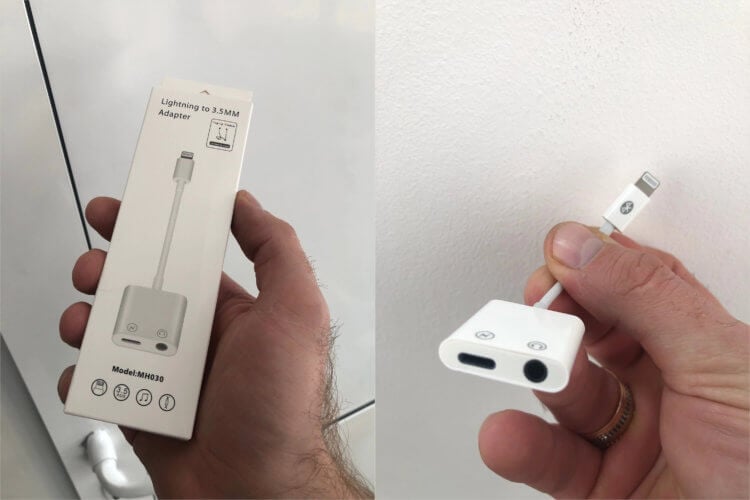
Лучше брать двойной переходник, у которого с обратной стороны и мини-джем, и разъём для зарядки
Первым делом вам понадобится переходник с Lightning на мини-джек. По крайней мере, если у вас iPhone, вышедший после 2016 года. Именно с того момента Apple перестала оснащать свои смартфоны, если не считать iPhone SE, выделенным разъёмом для наушников. А он нам очень нужен, потому что настолько специфические переходники на Lightning, во-первых, не слишком-то распространены, а, во-вторых, стоят довольно недёшево.
Но брать оригинальный переходник Apple за 800 рублей мы не будем. Это неоправданно высокая цена. Куда логичнее купить что-то на Али. Я рекомендую вот такой вариант. С обратной стороны у него два разъёма: второй Lightning и мини-джек, так что вы сможете заряжать iPhone во время прослушивания музыки. А стоит такое чудо всего-ничего – 300 рублей, что почти втрое дешевле, чем оригинальный адаптер Apple.
Как подключить андроид к телевизору через USB
Самый элементарный способ подключения, нужно лишь наличие в телевизоре USB выхода и соответственно кабеля USB (тем которым вы заряжаете свой смартфон).
- Присоедините телевизор и телефон по кабелю USB.
- На смартфоне Android в отладке необходимо выбрать «Подключить как внешний накопитель».
- В меню вашего телевизора (подключенные устройства), найдите тот контент который хотите просматривать или прослушивать (музыка, фото, видео) с Андроид устройства.
Подсоединение к колонкам от телевизора
Усилить громкость воспроизводимой с телефона музыки, можно через телевизионные колонки. Если вы умеете подсоединять смартфон к музыкальному центру, то и это подключение не составит труда. Для телевизора нужен кабель jack-2RCA («тюльпан»). Конец на 3,5 подсоедините к мобильнику (туда, где наушники), другой – к телевизору, соотнеся штекеры цвет в цвет с существующими разъемами.

Выберите на телевизоре режим AV1 или AV2 и включите музыку на телефоне. Регулировать громкость звучания можно на обоих устройствах.
Зачем это нужно
Когда телефон будет подключен к телевизору через Wi-Fi, вы сможете использовать функциональные возможности смартфона на большом экране. Мобильное устройство будет выступать в качестве проектора. Гаджет обеспечит передачу изображения на ТВ. Это означает, что вы сможете:
- просматривать фотографии;
- воспроизводить видеоконтент;
- слушать музыку;
- запускать видеоигры и различные программы;
- заходить на web-сайты;
- проводить всевозможные презентации и демонстрации.
Для максимально удобного управления подключите компьютерную мышку, клавиатуру или игровой джойстик.
Передать изображение и звук с телефона на телевизор, оснащенный встроенным Wi-Fi адаптером, не составит особого труда. После настройки подключения можно трансформировать смартфон в полноценный пульт дистанционного управления. Это очень удобно, когда оригинальный пульт поломался. Теперь рассмотрим основные способы, позволяющие соединить смартфон с телевизором.
Особенности соединения с планшетом
Если планшет использует операционную систему Android или MacOS, то все вышесказанное для смартфонов подходит и для планшетных компьютеров. Однако есть некоторые особенности соединения разных моделей проекционных устройств. Так, подключение проектора Unic UC40 для лучшей передачи видео- и аудиоданных рекомендуется проводить посредством проводов через три возможных интерфейса: HDMI, USB и VGA. Тогда как Unic 46 лучше всего соединять с планшетом или iPad через Wi-Fi.
Совет! Для «яблочных» смартфонов и планшетов к их оригинальному интерфейсу Lightning существуют переходники для всех возможных проводных соединений.

Небольшая трудность может возникнуть, если планшет работает на операционной системе Windows или Linux. Тогда после подключения по кабелю или через Wi-Fi (если проекционное устройство поддерживает эту технологию) потребуется установка специального программного обеспечения на планшетный компьютер.
После установки необходимых драйверов планшет будет определять проектором как монитор. На этот внешний экран будет выводиться изображение, скорее всего, в искаженном качестве. Для улучшения картинки потребуется сделать некоторые изменения в настройках ОС. В частности, выставить разрешение экрана, которое указано в документации к проектному устройству, и выбрать режим отображения.
Подключение через Wi-Fi
Один из самых простых вариантов подключить смартфон на ОС Android или iOS к телевизору с помощью беспроводной связи – технология Wi-Fi Direct. В современных моделях чаще используется Miracast, но некоторые умные телевизоры все еще можно подключить напрямую через Wi-Fi Direct. Для соединения не понадобится даже роутер и домашняя локальная сеть: в роли точки доступа выступает телевизор, которому подключается телефон. Результатом соединения становится возможность передачи на экран любых медиафайлов.
Для подключения следует выполнить такие действия:
- Включить на телевизоре функцию Wi-Fi Direct.
- В настройках телефона в разделе беспроводных сетей найти пункт Wi-Fi и тоже включить Wi-Fi Direct, который есть у всех моделей на ОС Android, начиная с версии 4.0.
- Выполнить сканирование доступных устройств, найти и подключиться к телевизору.
- После соединения устройств на телефоне выбрать файлы фото, аудио или видео и отправить их на экран телевизора.
Преимущества способа – высокое качество, позволяющее передавать видеофайлы в формате до 4K. Недостатки – незащищенность такой передачи, для которой не используется роутер, и высокая нагрузка на смартфон, из-за которой заряд его батареи быстро заканчивается.
Источник
Можно ли подключить колонки от домашнего кинотеатра к телефону?
Можно ли подключить телефон к колонкам?
Подключение осуществляется следующим образом: Вставьте переходник в разъем телефона, а в него USB кабель от колонок. Другой конец кабеля USB соедините с самими колонками. Таким образом, телефон будет использоваться в качестве источника питания
Как вывести звук с телефона на колонки?
На телефоне переходим в меню «Настройки/Параметры», открываем раздел Bluetooth, активируем беспроводное подключение и начинаем поиск доступных устройств. Из предложенного списка устройств выбираем колонку. За несколько секунд должно произойти подключение.
Как подключить андроид к музыкальному центру через USB?
Еще один простой способ – подсоединение через usb кабель. Для этого нужно вначале найти гнездо для usb на панели аудиосистемы и присоединить к нему конец кабеля. Затем следует вставить другой конец провода в разъем на телефоне и выбрать в настройках стереосистемы режим «usb».
Как вывести звук с телевизора на колонки домашнего кинотеатра?
Соедините кабелем разъем OPTICAL OUT на телевизоре с разъемом OPTICAL IN на ресивере кинотеатра. Обязательно нужно подавать аудио сигнал с разъема выхода телевизора на разъем входа ресивера. В противном случае звук может не передаваться.
Как подключить домашний кинотеатр к телевизору без DVD?
HDMI IN – на телевизоре, HDMI OUT – на ресивере. Соедините кабелем эти разъемы, затем включите технику в сеть, и наслаждайтесь просмотром. HDMI способен передавать и видео и аудио-данные. Если разъем HDMI отсутствует или уже занят, используйте компонентный видеовыход ресивера.
Как подключить телефон к обычным колонкам?
Купите переходник с обычного USB на мини- или микро-USB; Вставьте соответствующий разъем в телефон и присоедините его другой конец к колонкам (теперь смартфон станет источником питания для аудиоустройства вместо электросети); Объедините два устройства с помощью AUX-кабеля.
Как подключить колонки от музыкального центра к телефону?
Включить Bluetooth-колонку. Найти панель управления в смартфоне.
.
Подключение колонок к телефону: пошагово
- Включить колонку.
- Один конец аудиокабеля 3,5 мм вставить в телефонный разъем.
- Второй конец кабеля 3,5мм — в разъем колонки.
- Дождаться появления на экране телефона сообщения о подключении динамика.
Как подключить телефон к старой колонке?
С помощью кабеля USB и AUX (если у колонок нет собственного источника питания) С помощью AUX кабеля (если колонки имеют собственный источник питания)
.
Подключение колонки через кабель AUX
- Включить колонки
- Вставить один конец кабеля в разъем для наушников на колонках
- Другой конец вставить в разъем 3,5 мм на телефоне
21 июл. 2020 г.
Что делать если телефон не видит колонки?
Телефон не видит монопод, мышь или Bluetooth колонку
- Убедитесь, что Bluetooth-устройство заряжено. .
- Убедитесь, что Bluetooth-устройство включено и видимо для других устройств.
- Убедитесь, что Bluetooth-устройство не подключено к другим устройствам. .
- Выключите и повторно включите Bluetooth, затем повторите попытку поиска.
Как подключить колонки через блютуз?
Для этого нужно:
- Активировать беспроводную колонку и включить кнопку блютуз.
- В смартфоне потянуть за «шторку» в верхней части экрана и нажать на кнопку Bluetooth. .
- После поиска на экране мобильного гаджета отобразятся все Bluetooth-устройства, которые есть вблизи.
- Выбрать название, отвечающее модели колонки.
31 мар. 2020 г.
Как подключиться к музыкальному центру через USB?
USB подсоединить к аудиосистеме, найдя нужное отверстие и воткнув туда другой конец провода. На стереосистеме осуществить настройку, в которой в качестве источника следует указать сигнал, подающийся через USB. Выбрать желаемый трек и нажать на кнопку «Воспроизведение».
Можно ли подключить телефон к музыкальному центру через USB?
Как подключить смартфон к музыкальному центру через USB
Чтобы прослушивать музыку со стереосистемы, нужно один конец USB кабеля воткнуть в телефон, а второй — в гнездо на корпусе аудиоустройства. После чего на стереосистеме требуется указать в качестве источника сигнал, подаваемый через USB-разъём.
Как подключить телефон к музыкальному центру через Bluetooth?
Для подключения нужно:
- Вставить адаптер в музыкальный центр.
- Активировать блютуз на телефоне.
- Запустить обнаружение, а затем выбрать для подключения адаптер.
- Открыть песню, чтобы начать воспроизведение.
Источник
Вопрос: Можно ли подключить колонки от домашнего кинотеатра к телефону?
Один конец USB-кабеля вставляется в USB-разъём на кинотеатре. … Нужно выбрать в настройках домашнего кинотеатра («вход») подпункт USB – телефон в данном случае работает, как USB-flash-накопитель. Выберите нужные файлы и воспроизведите их через домашний кинотеатр.
Как подключить к компьютеру колонки от домашнего кинотеатра?
Чтобы подключить домашний кинотеатр к компьютеру, используется кабель с двумя тюльпанами и разъемом мини-джек. Последовательность действий такова: К гнезду «Вход» на колонках подключаются тюльпаны. К компьютеру на место гнезда звуковой карты подключается штекер разъемом 3,5 мм.
Как подключить старый кинотеатр к новому телевизору?
HDMI IN – на телевизоре, HDMI OUT – на ресивере. Соедините кабелем эти разъемы, затем включите технику в сеть, и наслаждайтесь просмотром. HDMI способен передавать и видео и аудио-данные. Если разъем HDMI отсутствует или уже занят, используйте компонентный видеовыход ресивера.
Что такое AUX в домашнем кинотеатре?
AUX : Подключение внешнего аналогового устройства Домашний кинотеатр Samsung Домашний кинотеатр системы 5,1 HT-D453K. Таким устройством может быть, например, видеомагнитофон. Out внешнего аналогового устройства. Цвета штекера и гнезда должны быть одинаковыми.
Как вывести звук с телевизора на колонки домашнего кинотеатра?
Соедините кабелем разъем OPTICAL OUT на телевизоре с разъемом OPTICAL IN на ресивере кинотеатра. Обязательно нужно подавать аудио сигнал с разъема выхода телевизора на разъем входа ресивера. В противном случае звук может не передаваться.
Можно ли подключить колонки от компьютера к телевизору?
Фактически, к телевизору можно подключить любые колонки. Например, те, что вы используете с компьютером. … Просто вставьте аудио-кабель колонок в выход для наушников, расположенный на телевизоре. Многие современные ТВ-устройства поддерживают такой интерфейс.
Можно ли подключить обычные колонки к компьютеру?
После того, как колонки установлены и подключены к электропитанию, можно начинать подключать их к компьютеру. … Два тюльпана на кабеле нужно воткнуть в соответствующие им разъемы на правой колонке. А 3.5 мм штекер подключается к компьютеру. Разъем для подключения колонок на компьютере обычно выделяется зеленым цветом.
Можно ли подключить пассивные колонки к компьютеру?
Как подключить пассивные колонки к компьютеру? Присутствие у колонок двух входов RCA, так называемых тюльпанов, позволяет производить подключение, применив аудиокабель Mini jack (джек 3,5 мм) на 2 RCA. … В этом случае вы можете вполне воспользоваться кабелем от любых наушников, имеющих mini Jack 3,5 мм.
Можно ли подключить к компьютеру домашний кинотеатр?
Он заключается в попарном подключении следующих каналов: передние, задние, центральный и сабвуфер. Соединяются они с разъёмами звуковой карты следующим образом. Кабеля передних колонок подключаются к гнезду зеленого цвета. Тюльпаны, идущие от задних колонок, вставляются во входы звуковой карты черного цвета.
Как подключить домашний кинотеатр к телевизору через тюльпаны?
Подключение аудио- и видеосигналов: подключите кабель HDMI на ресивере к разъему, обозначенному OUT, а на телевизоре к выходу IN. Подключите ресивер к медиа-проигрывателю: при помощи выхода HDMI или «тюльпанов», маркированных IN (на ресивере) соедините с его с плеером (разъемы OUT). Подключение аудиосистемы.
Как подключить старый сабвуфер к телевизору?
Устройство нужно подсоединить к телевизионной панели проводами, обычно это осуществляется через тюльпаны. Это 2RCA кабель с красным и белым штекерами, подключаемыми в сабвуфере в аналогичные разъемы с обозначением «Audio In», а в телевизоре – «Audio Out».
Можно ли подключить колонки от музыкального центра к телевизору?
Для коннекта к ТВ достаточно купить AUX-кабель и провести такие действия:
- Соединить ТВ и центр. Подключать шнур нужно к разъему OUT на центре и In в ТВ.
- Подсоединить колонки к музыкальному центру.
- Включить оба устройства.
Как можно подключить телефон к домашнему кинотеатру?
Подключение через HDMI:
- Выключите домашний кинотеатр и смартфон.
- Присоедините к телефону переходник на USB (Type-C, micro USB, mini USB или Lightning).
- Вставьте один конец в переходник, подключенный к смартфону, а другой – в HDMI-разъём кинотеатра.
- Включите оба устройства.
Как подключить смартфон к аудиосистеме?
- Купить в магазине кабель jack-jack/6,5/2 RCA. …
- Один конец вставляется в разъем для наушников на телефоне.
- Второй конец вставляется в разъем 3,5 на аудиосистеме.
- На музыкальном центре находим переключатель источников сигнала и выбираем AUX.
- В плеере гаджета находим нужный трек и включаем.
Как можно подключить сабвуфер к телефону?
Последовательность подключения в таком случае очень простая: кабель от колонок включается в переходник со стороны розетки RCA, затем другим концом переходник вставляется в гнездо на корпусе телефона. Если у колонок кабель имеет 3,5 мм штекер, то переходник из последовательности исключается.
Источник
Инсталляционные компании
Как известно, спрос рождает предложение. Подключение домашних кинотеатров не исключение. В крупных городах можно найти инсталляционные компании. Они специализируются на поставках и монтаже мультимедийных центров среднего и высшего ценового сегмента. Поэтому, если ваше желание обновить домашнюю аппаратуру совпадает с проведением ремонта и возможностью приобрести домашний кинотеатр, обзор соответствующих услуг откроет для вас эту нишу рынка.
Если вы заядлый киноман и располагаете достаточными свободными средствами – это ваш шанс создать себе идеальные условия для просмотра контента в домашних условиях. В этом случае стоит помнить, что приобретение дорогой аппаратуры, как и ремонт, вы не будете осуществлять ежегодно. Иногда стоит затратить определенные средства для получения максимального комфорта на долгие годы вперед.

Основная задача инсталляционных компаний – подключение домашних кинотеатров под ключ. Профессиональные сотрудники предварительно изучают помещение, в котором предполагается установка оборудования и затем выполняют все необходимые расчеты. По результатам этой работы вы получите целый комплекс мероприятий, необходимых для создания благоприятного акустического фона и качественной передачи изображения. Аппаратуру подберут специально под габариты помещения с учетом проводимого ремонта.
Как настроить видео
С тем, как правильно подключать телевизор через домашний кинотеатр, уже разобрались
Здесь важно следовать инструкциям, подбирать соответствующие шнуры и устанавливать их в подходящие разъёмы
Если вам удалось физически подключить к телевизору Самсунг новый домашний кинотеатр, ещё может потребоваться настроить всю аппаратуру. И начать лучше с видеоизображения.
СОВЕТ. Чтобы получить оптимальное изображение, предварительно следует отключить автоматические установки.
Для тестирования можно скачать на компьютере картинку, закинуть на флешку и подключить к ТВ через USB порт.
После того как юзер сам смог подключить купленный домашний кинотеатр от Сони или другого производителя к своему телевизору, можно приступать к настройкам видео. Здесь следует ориентироваться на 5 основных пунктов:
- яркость;
- чёткость;
- контрастность;
- границы;
- коррекция цвета.

Если настроить эти параметры, картинка будет идеальной. По крайней мере, для вашего личного восприятия, поскольку корректировка будет осуществляться под собственные потребности и пожелания:
- Границы изображения. В углах изображения располагаются стрелки. Суть настройки в том, чтобы они соприкасались с краями экрана, но только своими острыми концами. Если неправильно подобрать размер, это негативно скажется на чёткости изображения. Соответствующий раздел можно найти в настройках к своему ТВ. Это может быть ВВК, Панасоник, Филипс, Самсунг и пр. У каждого своё меню. Потому тут лучше свериться с инструкциями производителя.
- Яркость. С тем, как правильно самостоятельно подключить домашний кинотеатр к большому телевизору, сложностей не так много. Но ещё нужно добиться оптимальной картинки. Тут не последнюю роль играет яркость. Если отрегулировать этот параметр, внизу изображения пользователь сможет видеть все имеющиеся оттенки и чёткие контуры. Если сделать яркость низкой, это спровоцирует увеличение количества серых участков экрана. Тёмные сцены фильмов будут просматриваться плохо. Повысив яркость, градации на светлых участках начнут сливаться.
- Контрастность. Принцип настройки такой же, как и с градацией серого. Если изменения будут корректными, все элементы будут хорошо просматриваться. В противном случае появится эффект негатива на видео. Изменив контрастность, следует ещё раз зайти в меню яркости, и потом снова вернитесь к контрастности. Между этими параметрами должен быть идеальный баланс.
- Коррекция цветовой палитры. Позволяет добиться естественности изображений. К примеру, чтобы кожа человека на экране смотрелась максимально натурально. Для этого нужно выбрать баланс между светлыми и затемнёнными участками. Чтобы цветовая палитра была естественной, нужно снизить немного насыщенность, но стараться не снижать цветность. Выполняя настройку, следите за тем, чтобы белый цвет оставался именно белым, а не имел дополнительных примесей иных оттенков.
- Чёткость. Регулируя этот параметр, смотрите, чтобы на изображении не было ореолов вокруг и теней. Чёткость меняют не так часто, поскольку обычно базовые настройки уже оптимальные.
Мало просто подключить к своему домашнему кинотеатру современный Смарт ТВ. Многие пользователи даже не знают о потенциале оборудования и качестве изображения, которое оно способно отображать. Потому дополнительно настроить видео следует в обязательном порядке.
Приложения для определенных брендов телевизоров
Некоторые приложения были разработаны с учетом конкретной марки телевизоров. Хотя в этой категории меньше вариантов, некоторые пользователи обнаружили, что они легче подключаются, чем их универсальные аналоги.
Многие производители телевизоров не решаются создавать свои собственные приложения. Фактически, все приложения, разработанные для управления определенными брендами телевизоров, созданы третьими сторонами. Это может означать, что они не будут поддерживаться специальным образом и могут долгое время обходиться без обновлений.
myTifi
Если вы поклонник телевизоров Samsung, myTifi был разработан для вас. MyTifi, доступный на платформах Android и Apple, позволяет подключаться к каждому телевизору Samsung в вашей сети Wi-Fi и дает вам полный контроль над каждым телевизором. Это включает в себя включение и выключение устройств, изменение каналов, выбор различных входных источников, регулировку громкости и многое другое.
Это здорово, когда вы ловите детей, смотрящих телевизор после сна! Однако вы должны отметить, что, хотя в бесплатной версии есть реклама, в премиум-версии нет. С удовлетворительной оценкой 4.0 это приложение, похоже, является фаворитом поклонников Samsung
Обратите внимание, что myTifi был разработан iMKapps и не связан с Samsung
Smartify
Smartify был разработан для использования с телевизорами LG компанией KRAFTWERK 9 LLC. Это приложение, разработанное для работы со всеми моделями смарт-телевизоров LG с WebOS, также совместимо с телевизорами LG Netcast, начиная с моделей 2012 года.
Бесплатная версия предоставляет стандартные параметры дистанционного управления, включая питание, громкость, каналы, настройки и навигацию. Smartify Pro, платная версия приложения, предоставляет вам элементы управления воспроизведением, цветные кнопки и многое другое. Smartify доступен на устройствах Android и iOS. Только на iOS у него более 7100 загрузок и удовлетворительный рейтинг 4.2.
Sonymote
Sonymote был разработан для работы только с телевизором Sony Bravia. Однако после подключения Sonymote полностью повторяет ваш выделенный пульт Sony. Для подключения на экране телевизора появится ПИН-код. После того, как вы введете его в приложение своего телефона, ваш телевизор и удаленное приложение будут без проблем работать вместе.
Это еще одно приложение, разработанное Йоханом Тейшейрой. У этого приложения более 7300 загрузок, его удовлетворительный рейтинг – 3,9. Как и в случае с приложением Universal Remote TV Smart, разработанным Йоханом Тейшейрой, бесплатная версия этого приложения включает рекламу. Однако обновление до премиум-версии положит этому конец.
Как лучше вывести звук с телевизора на домашний кинотеатр, музыкальный центр?

1. Саундбар (внешняя моноколонка с массой динамиков).
— самый надёжный и верный способ подключить телевизор к саундбару — это HDMI-разъём.
— на старых или компактных саундбарах присутствует только TOSLINK-разъём, тогда подключите оптическим кабелем «Optical Out» на телевизоре к «Optical In» на колонке.
2. Музыкальный центр (стерео и квадро).
— подключить музыкальный центр к телевизору также можно (и лучше) через HDMI-кабель.
— на многих моделях отсутствует HDMI-разъём, но есть оптический TOSLINK с поддержкой 5.1.
— в стереофонических музыкальных центрах проще (и дешевле) воспользоваться традиционными аналоговыми «тюльпанами».
3. Домашний кинотеатр (с блоком управления и усилителем).
— HDMI здесь единственно правильный способ вывода звука телевизора на домашний кинотеатр.
— SPDIF (оптический или коаксиальный) будет единственным правильным выбором там, где HDMI не поддерживается (форматы Dolby TrueHD и DTS-HD Master Audio уже не поддерживаются).

4. Стереофоническое Hi-Fi оборудование (блок предусилителя).
— Аудиофилы в большинстве случаев предпочитают оптический разъём, как наиболее помехоустойчивый метод коммутации, невзирая на ограничение его пропускной способности (не влияет на стерео).
— Для универсальности применяется HDMI (например, переключение A/B-зон или между усилителями), как наиболее настраиваемый и вариативный стандарт.
5. Многоканальное Hi-Fi оборудование (AV-ресивер).
— В 2017-м году требуется HDMI-соединение телевизора и AV-ресивера с поддержкой HD-аудио и технологий автоматической синхронизации.
Через MHL или SlimPort

Одним из самых распространенных способов подключения является технология MHL. Подключение осуществляется через всем знакомый и популярный вход microUSB. Он есть практически на всех телефонах. На втором же конце кабеля будет HDMI вход. Вы просто вставляете один конец в телевизор, а второй в гнездо на своем телефоне, куда обычно подключаете зарядное устройство. Только учтите, что для корректного отображения нужно вставлять HDMI именно в то гнездо, рядом с которым будет стоять логотип MHL. В этом случае картинка будет корректно отображаться, и дублироваться на экране телевизора, который, в свою очередь, еще будет и заряжаться. Не забудьте запретить поворот экрана, иначе на телевизоре он тоже будет вертеться.
Еще одна альтернатива — это SlimPort. Как правило, последнее время активно встречается в таких аппаратах, как Asus, ZTE, некоторых моделях LG. Его главное отличие от MHL в том, что он поддерживает практически все стандарты вывода видео: VGA, HDMI. Вы сможете через такой переходник подключать устройство не только к телевизору, но и монитору.
Его комплектация и разновидности могут быть разными:
- Во-первых, это может быть простой HDMI переходник, где с одной стороны он подключается к телевизору, а с другой в гнездо для зарядки у смартфона.
- Во-вторых, есть SlimPort сразу с несколькими выходами, например, тот же VGA. Помимо входа и выхода есть сбоку отдельное гнездо для зарядки, так как через данный переходник телефон заряжаться от телевизора не будет! Хоть он и потребляет энергии намного меньше, чем MHL.
С такими переходниками вы с легкостью подключите свой смартфон к телевизору, проекторам и экранам, сможете заряжать устройство. При этом поддерживается вывод изображения FullHD с разрешением до 1080p, в зависимости от типа переходника.
Какую акустику выбрать для ноутбука?
При выборе АС, собственно как и большинства товаров, нужно определить цель использования. Если хочется просто усилить громкость звука встроенных в лэптоп динамиков, подойдет практически любая модель. А если надо смотреть кино или играть с полным погружением — придется подойти к вопросу более серьезно.
Выбирая компьютерную акустическую систему, важно ориентироваться на размер помещения. Для небольшой комнаты достаточно системы формата 2.1, чтобы и фильм на ноутбуке можно было посмотреть с удовольствием, и поиграть с комфортом
Если же площадь и бюджет позволяют, можно рассматривать варианты формата 5.1-7.2.

Кроме этого, стоит принимать во внимание основные технические параметры акустики:
- Мощность. От характеристики зависит выносливость системы, качество и громкость звучания. Измеряется параметр в децибелах, которые обозначаются как db или дБ. Также мощность может быть указана в ваттах. Выбирать стоит по принципу: больше = лучше.
- Диапазон частот — указывается в герцах-килогерцах. От него зависит детализация звучания. Стоит учитывать, что человек на слух способен воспринимать частоты в пределах от 20 герц до 20 килогерц. Акустика с такими показателями — хороший выбор для привередливых меломанов.
- Сопротивление (импеданс) — чем выше, тем лучше работает усилитель. Показатель также влияет на устойчивость системы к продолжительному использованию на пиковой громкости.
- Автономность — важный показатель для портативных, беспроводных устройств. Чем выше емкость аккумулятора, тем дольше акустика проживет без подзарядки. Например, компактная Horizon Black способна работать до 10 часов к ряду.

Материал корпуса — тоже важный критерий: он влияет не только на внешний вид, но и на качество звучания. Стандартное решение — пластик и дерево.
Модели, корпуса которых выполнены из пластика, меньше весят, да и стоимость их ниже. Но вот от частотных искажений в этом случае никуда не деться. На малом и среднем уровне громкости это почти незаметно рядовому пользователю, а вот при максимальной громкости разница ощутима.
Дерево (МДФ) способно обеспечить куда более сбалансированный звук. Если говорить о многоканальных системах, то здесь можно рассматривать комбинированные варианты, когда основные элементы выполнены из пластика, но саб деревянный. При таком решении качество звучания — вполне приемлемое.
Какие кабели используются для подключения
Качественное объемное звучание из колонок напрямую зависит от того, какие кабели используются при подсоединении. Разобравшись с основными типами разъемов, остается выбрать подходящий кабель, через который будут соединяться устройства.
Кабель HDMI ARC. Считается интерфейсом высокой четкости, через него подсоединяют к плазме современную акустику, например, звуковые панели и домашний кинотеатр. Кабель HDMI ARC способен транслировать действительно качественный объемный звук.
HDMI ARC выпускаются в трех форм-факторах:
- Full Size – для габаритной аппаратуры (телевизоры);
- Mini-HDMI – для смартфонов, планшетов;
- Micro-HDMI – для лэптопов, ноутбуков, некоторых планшетов.

Кабель с интерфейсом Scart-RCA. «Расческа» и разноцветный «тюльпан» позволяют подсоединять дополнительную акустику, когда интерфейсы подключения не совпадают на соединяемых устройствах.
Линейный выход и гнездо для гарнитуры. Распространенное подключение для стереофонического звука, когда аппаратура не имеет других разъемов. Дополнительные динамики подключаются посредством TRS или Г-образного переходника 3,5 мм mini Jack — 2RCA.

Цифровой оптический аудиокабель. Сразу стоит отметить, что оптический порт устанавливается на новейших моделях TV, подключение через этот выход обеспечивает наилучшее многоканальное качество передачи звука.

Кабель-переходник HDMI-RCA (тюльпан). При подключении техники с разъемами HDMI и RCA, кроме возможности простого физического соединения, нужно учитывать технические нюансы. Необходимость преобразования сигналов чаще всего достигается выбором правильного конвертера. Так для ТВ с портом HDMI ARC к колонкам с разъемом RCA (тюльпан) – звуковой конвертер HDMI ARC to RCA/3,5 мм.

Кабель-переходник SCART-mini Jack. Хорошее решение для сабвуфер + телевизор, когда на ЖК-панели отсутствует вход для наушников.

Это основные виды кабелей и переходников, которыми чаще всего подключается дополнительная акустика к любым моделям TV.
Акустика
С тем, чтобы физически подсоединить к телевизору современный домашний кинотеатр, проблем не возникнет даже у новичка. В основном схема простая и интуитивно понятная. Есть комплект кабелей и разъёмы, подходящие только для них. Объединить компоненты между собой оказывается довольно легко. Обычно схема подключения прилагается к самому оборудованию.
А вот настройка – дело куда более серьёзное и сложное.
Особенно это касается акустических систем. Самыми популярными считаются системы 5,1 и 7,1. Здесь 1 означает канал сабвуфера, а 5 и 7 указывают на число динамиков.
СОВЕТ. Чтобы обеспечить максимально комфортное звучание акустики, все колонки должны располагаться на равном удалении от пользователя.
В основном используется круговая схема, то есть динамики буквально окружают слушателя.
Ручная настройка акустики задача довольно сложная, потому тут лучше обратиться к профильным специалистам. Это так называемые инсталляторы. При настройке они применяют специальную аппаратуру.
У современных ресиверов есть режим автонастройки акустического оборудования. Чтобы выполнить такую настройку, необходимо подключить к ресиверу микрофон, разместить его там, где предположительно будет находиться слушатель, а затем запустить автооптимизацию. На автонастройку может уйти около 30 минут.
Нельзя сказать, что подключение к ТВ домашнего кинотеатра задача чрезвычайно сложная и требующая исключительно профессионального вмешательства. Соединить все провода и разъёмы обычно не составляет труда. Основную трудность представляют именно индивидуальные настройки. Но если отталкиваться от представленных рекомендаций, изучить инструкцию производителя, то и с этой задачей удастся справиться
А при необходимости всегда можно пригласить специалистов, которые проведут все работы по монтажу и настройке, принимая во внимание ваши пожелания и требования
Акустика
С тем, чтобы физически подсоединить к телевизору современный домашний кинотеатр, проблем не возникнет даже у новичка. В основном схема простая и интуитивно понятная. Есть комплект кабелей и разъёмы, подходящие только для них. Объединить компоненты между собой оказывается довольно легко. Обычно схема подключения прилагается к самому оборудованию.
А вот настройка – дело куда более серьёзное и сложное.
Особенно это касается акустических систем. Самыми популярными считаются системы 5,1 и 7,1. Здесь 1 означает канал сабвуфера, а 5 и 7 указывают на число динамиков.
СОВЕТ. Чтобы обеспечить максимально комфортное звучание акустики, все колонки должны располагаться на равном удалении от пользователя.
В основном используется круговая схема, то есть динамики буквально окружают слушателя.
Ручная настройка акустики задача довольно сложная, потому тут лучше обратиться к профильным специалистам. Это так называемые инсталляторы. При настройке они применяют специальную аппаратуру.
У современных ресиверов есть режим автонастройки акустического оборудования. Чтобы выполнить такую настройку, необходимо подключить к ресиверу микрофон, разместить его там, где предположительно будет находиться слушатель, а затем запустить автооптимизацию. На автонастройку может уйти около 30 минут.
Нельзя сказать, что подключение к ТВ домашнего кинотеатра задача чрезвычайно сложная и требующая исключительно профессионального вмешательства. Соединить все провода и разъёмы обычно не составляет труда. Основную трудность представляют именно индивидуальные настройки. Но если отталкиваться от представленных рекомендаций, изучить инструкцию производителя, то и с этой задачей удастся справиться
А при необходимости всегда можно пригласить специалистов, которые проведут все работы по монтажу и настройке, принимая во внимание ваши пожелания и требования
Настройка акустики
Наиболее популярные акустические системы – 5.1 и 7.1. Что это означает? Цифра 1 – канал сабвуфера. Соответственно, числа 5 и 7 – количество колонок. Сначала подключите колонки от домашнего кинотеатра к телевизору, как это сделать, ранее уже рассматривали. Что касается расположения, то систему 5.1 размещаем по следующему принципу:
По аналогичному принципу размещаются колонки систему 7.1.

С подключением сабвуфера через специальные аудио выходы справится каждый пользователь. Что касается ручной настройки, то это чрезвычайно сложный процесс, который целесообразней доверять специалисту. Дело в том, что инсталляторы используют профессиональную измерительную аппаратуру.
Современные ресиверы оснащены режимом автоматической настройки акустики. Пользователю необходимо подключить микрофон к ресиверу, а затем расположить его в том месте, где будет располагаться зритель. Микрофон – импровизируемое ухо зрителя.
После запуска автоматической оптимизации (в среднем процесс тестирования занимает около получаса) прибор подберет оптимальные частоты, которые соответствуют вашему типу кинозала. Когда отладка завершена, подкорректируйте звучание, запустите диск с музыкой, а затем вручную убирайте режущие слух частоты.
Подробный алгоритм подключения гаджета к музыкальному центру через aux и usb
Музыкальный центр справится с воспроизведением песен гораздо лучше, чем стандартный смартфон, потому что качество звука у него выше и звучание мощнее, детальнее. При этом к нему можно подсоединить и айфон и телефон с системой андроид. Сам тип устройства не имеет особого значения, главное – знать пошаговую инструкцию.
Самый старый, проверенный и простой метод подсоединения к музыкальному центру lg или к модели другой фирмы – через aux. Соединение осуществляется с помощью провода со штекерами 3,5 мм, которые знакомы всем: именно они встречаются на стандартных наушниках.
Чтобы наслаждаться качественным звучанием, нужно подключить свой смартфон к музыкальному центру, последовательно выполняя следующие действия:
- Подсоединить один разъем к отверстию для наушников на телефоне.
- Отыскать на панели аудиосистемы отверстия под названием AUX или AUDIO IN.
- Вставить второй штепсель в найденное гнездо.
- Нажать кнопку AUX на панели стереосистемы.
- Нажать на кнопку воспроизведения песни на мобильном устройстве.
Еще один простой способ – подсоединение через usb кабель. Для этого нужно вначале найти гнездо для usb на панели аудиосистемы и присоединить к нему конец кабеля.
USB Кабели для внешних жестких дисков
Затем следует вставить другой конец провода в разъем на телефоне и выбрать в настройках стереосистемы режим «usb». После выполнения этих действий остается только воспроизвести любимый трек.
Если iPhone, iPad или iPod не подключается или не работает в автомобиле
Если вам не хватает громкости динамика телефона, то можно подключить его к колонкам помощнее. В этой инструкции расскажем, как подключить телефон к музыкальному центру или магнитофону. Для того чтобы осуществить подключение смартфона к музыкальному центру, потребуется кабель, на обоих концах которого будут расположены штекеры с диаметром 3,5 мм. Данный диаметр является стандартом почти для всех устройств, поэтому проблем с его поиском и совместимостью возникнуть не должно. Необходимо подключить один конец кабеля к разъему в смартфоне, который используется для наушников, а второй к магнитофону. После этого требуется в настройках музыкального центра выбрать режим, при котором аудиозапись воспроизводится от другого устройства. На некоторых моделях есть отдельная кнопка с надписью AUX. После этого нехитрого Как бы банально ни звучало, но с музыкой жить веселее. Зачастую мы включаем музыку на телефоне.
Через USB

Как правило, большинство аппаратов на сегодняшний день поставляются вместе с кабелем и блоком, в который и вставляется этот самый кабель. Так вот, ваша задача найти на телевизоре USB-вход (обычно с задней стороны или сбоку), и вставить туда кабель с подключенным телефоном. Это может быть как MicroUSB, так и MiniUSB.
У вас на экране появится уведомление с новым устройством. Система предложит подключить смартфон в качестве накопителя. Соглашаетесь с этим оповещением и попадаете в файловую систему своего телефона. Здесь вы увидите все файлы, как на SD, так и во внутренней памяти аппарата. Запускайте любой фильм или музыкальный файл, чтобы воспроизвести его уже на телевизоре. Учтите, что всякие rar, zip и прочие сторонние типы файлов, доступные на компьютере, на телевизоре открываться не будут! Только мультимедийные файлы.
Модельный ряд
Рассмотрим популярные модели домашних кинотеатров Samsung.
HT-J5530K
Одна из самых востребованных моделей от компании Samsung, которая позволяет работать практически со всеми устройствами и воспринимает большую часть существующих в наши дни носителей. Из интерфейсов присутствует Bluetooth. Мощность колонок составляет 165 Вт, сабвуфера — порядка 170 Вт.
Пользователи выделяют высокое качество изображения и звучания, простоту настройки, функциональность оборудования и наличие пары выходов для микрофона.
Из минусов можно отметить не самое легкое подключение к колонкам, а также неудобный пульт ДУ. Кроме того, в комплекте отсутствуют микрофон и провода — их необходимо покупать самостоятельно.
Пластмасса, из которой собирается эта аппаратура, имеет не самое высокое качество, что существенно сокращает период использования техники. Стоимость в магазинах начинается от 20 тыс. руб.
HT-J4550K
В комплект этого домашнего кинотеатра входят акустические системы серии 5.1, из интерфейсов можно выделить Bluetooth, USB, а также Wi-Fi. Поддерживает практически все форматы и носители. Фронтальные и тыловые колонки имеют мощность 80 Вт, мощность сабвуфера —100 Вт.
К несомненным достоинствам оборудования относят возможность чтения самых разных форматов, а также высокое качество аудио- и видеоряда. Домашний кинотеатр имеет стильный и лаконичный дизайн, его отличает высокое качество сборки. Для максимально комфортного использования предоставляется возможность прослушивания музыки с мобильного телефона через Bluetooth.
В то же время этот домашний кинотеатр имеет неудобное меню и довольно слабый сабвуфер, который не позволяет слушать музыку в максимально высоком качестве. Подключение колонок возможно исключительно через провода. Ценник в магазинах начинается от 17 тыс. руб.
HT-J5550K
В комплект входит акустическая система серии 5.1. Интерфейс включает USB, Wi-Fi, интернет, а также Bluetooth. Основные параметры мощности колонок соответствуют 165 Вт, сабвуфера – составляют 170 Вт.
К плюсам техники относят оптимальное соотношение цена – качество, а также стильный современный дизайн системы. Кинотеатр поддерживает многофункциональность своего использования.
В то же время здесь отсутствуют провода, необходимые для подключения к телевизору, а кабель соединения слишком короткий. Кроме того, некоторые пользователи отмечают, что при прослушивании на негромком режиме из колонок доносятся неприятные шумы.
Это довольно дорогой домашний кинотеатр, который стоит более 27 тыс. руб

HT-J4500
Это лучшее оборудование, которое поддерживает практически все существующие медиаформаты и носители. Мощность тыловых и фронтальных колонок составляет 80 Вт, этот же параметр у сабвуфера соответствует 100 Вт. Бонусами являются наличие радио, напольная акустика и высокая технологичность платы питания.
Из недостатков можно отметить легкие погрешности в звучании, а также отсутствие опции караоке.
Цена за оборудование составляет порядка 30 тыс. руб.

Подключение к компьютеру. Способы
ТВ-приемник — не единственное цифровое устройство в современном доме. Подключить домашний кинотеатр к компьютеру тоже реально. В ряде случаев такой способ совместного использования этих устройств может оказаться даже предпочтительнее. Варианты применения:
- использование аудиосистемы для вывода объемного звука;
- монитор в качестве устройства воспроизведения изображения;
- компьютер как домашнее хранилище медиаинформации.
Все три этих варианта легко реализуемы. Особенно если учесть, что аппаратную часть компьютера вы при желании всегда можете подвергнуть апгрейду. С домашним кинотеатром выполнить такую манипуляцию не удастся.
Способы подключения домашнего кинотеатра к ноутбуку
Ноутбук у вас или компьютер — неважно. Но для наглядности мы представим ноутбук
Для начала подключения, найдите у себя дома шнуры разъёмов VGA, HDMI. RCA на современных ноутбуках не встречаются, на замену им пришли: слот под наушники и USB. Через USB 2.0 (и другие его версии: 3.0, 3.1) невозможно подключить домашний кинотеатр к ноутбуку, так как кабель предоставляет проводимость информации только по одному формату канала (для передачи видео нужно два: звук и «картинка»). И более того, замыкание каналов может привести к поломке ноутбука и кинотеатра!
Теперь рассмотрим слоты через которые можно провести два формата каналов:
HDMI
Слегка похожий на USB, только 2 угла его не прямые. Это наиболее современный кабель, позволяющий проводить звук и картинку одновременно. Цена его немного выше чем на остальные. Да и в целом, он уже приходит на замену устаревшему VGA или вовсе «тюльпанам». Кабельное телевидение, Play Stasion, XBox и современные видеокарты используют только HDMI.
VGA
Это большой кабель, окрашиваемый в синий цвет. Он имеет много коммуникационных нитей, поэтому найти разъём для него не составит труда. Если у вас есть только ВГА, потребуется дополнительно подсоединить реформатор звука — колонки, так как кабель подсоединяется к кинотеатру через видеокарту.
Теперь выберите один из кабелей для подключения (только один! При двух произойдёт замыкание) к кинотеатру и найдите куда поставить ноутбук, чтобы можно было управлять, а кабели доставали до обоих устройств.
Появившаяся в начале 90-х система акустики 5/1 покорила любителей кино объемным звучанием, благодаря сабвуферу, добавившему реальности звуковому сопровождению и усилившего эффект присутствия. Несмотря на то, что сильно изменились характеристики звука и остальные параметры акустики, классическая система установки элементов домашнего кинотеатра не претерпевала изменений ни разу. Поэтому возможно подключение старого оборудования к современному телевизору, который не дает широкого диапазона частот, независимо от марки и стоимости.
Домашние кинотеатры созданы для просмотра любимых фильмов и сериалов в высоком качестве и с отличным звучанием. Установка такой системы дома поможет создать эффекты как в настоящем кино, а правильная установка колонок создаст объёмный звук. Существуют различные версии с разным набором функций и возможностей системы. Конечно, все зависит от стоимости оборудования. Но даже классические варианты обладают широким спектром функциональных возможностей.
Поскольку современные модели позволяют работать со съёмными носителями информации, можно осуществлять просмотр файлов на широком экране. Также можно подключить телефон к системе для выведения различных медиафайлов в полноразмерном формате.
Важно! Данная опция будет актуальна для перенесения фото и видео из памяти смартфона для просмотра в кругу семьи.
Инсталляционные компании
Как известно, спрос рождает предложение. Подключение домашних кинотеатров не исключение. В крупных городах можно найти инсталляционные компании. Они специализируются на поставках и монтаже мультимедийных центров среднего и высшего ценового сегмента. Поэтому, если ваше желание обновить домашнюю аппаратуру совпадает с проведением ремонта и возможностью приобрести домашний кинотеатр, обзор соответствующих услуг откроет для вас эту нишу рынка.
Если вы заядлый киноман и располагаете достаточными свободными средствами – это ваш шанс создать себе идеальные условия для просмотра контента в домашних условиях. В этом случае стоит помнить, что приобретение дорогой аппаратуры, как и ремонт, вы не будете осуществлять ежегодно. Иногда стоит затратить определенные средства для получения максимального комфорта на долгие годы вперед.

Основная задача инсталляционных компаний – подключение домашних кинотеатров под ключ. Профессиональные сотрудники предварительно изучают помещение, в котором предполагается установка оборудования и затем выполняют все необходимые расчеты. По результатам этой работы вы получите целый комплекс мероприятий, необходимых для создания благоприятного акустического фона и качественной передачи изображения. Аппаратуру подберут специально под габариты помещения с учетом проводимого ремонта.
Как подключить смартфон к домашнему кинотеатру: инструкция
Процесс подсоединения и синхронизации устройств с целью распознавания хранящихся документов довольно прост в выполнении. Достаточно вспомнить процесс переноса информации с телефона в базу компьютера. Если вы впервые сталкиваетесь с данной задачей, будет полезно прочитать инструкцию по подсоединению. Для удобства просто выполните один из следующих способов:
Проводное соединение через кабель формата HDMI. Стоит учитывать, что на кинотеатре имеется разъём под Type A(классическое гнездо), а в телефоне расположен Type D (микро HDMI). Подберите соответствующий кабель для сопряжения техники. Выключите оборудование, после этого подключите с помощью провода. Включите в источник питания систему, обеспечьте выведение файлов по необходимому пути через HDMI. При возникновении трудностей зайдите в системные настройки для выставления параметров связи.
Ещё одним классическим способом будет использование USB провода. Вставьте соответствующий кабель в разъёмы на панели техники. При необходимости можно приобрести специальные переходники под соответствующие гнезда.
Наиболее популярным в последнее время является беспроводной способ связи. В данном случае его тоже можно использовать при наличии соответствующей опции в оборудовании. Выберите подключение через Bluetooth или wi-fi в настройках системы. Включите поиск устройств, из предложенного списка активируйте нужный вариант для синхронизации работы.
В зависимости от модели смартфона и версии домашнего кинотеатра, способ подсоединения может отличаться. Выбирайте наиболее удобный и надёжный вариант для синхронизации техники.
Важно! При воспроизведении музыки и видеозаписей следует обеспечить выведение изображения и звука. Чтобы все работало без перебоев, рекомендуется воспользоваться проводным способом подключения.
Модельный ряд
Рассмотрим популярные модели домашних кинотеатров Samsung.
HT-J5530K
Одна из самых востребованных моделей от компании Samsung, которая позволяет работать практически со всеми устройствами и воспринимает большую часть существующих в наши дни носителей. Из интерфейсов присутствует Bluetooth. Мощность колонок составляет 165 Вт, сабвуфера — порядка 170 Вт.
Пользователи выделяют высокое качество изображения и звучания, простоту настройки, функциональность оборудования и наличие пары выходов для микрофона.
Из минусов можно отметить не самое легкое подключение к колонкам, а также неудобный пульт ДУ. Кроме того, в комплекте отсутствуют микрофон и провода — их необходимо покупать самостоятельно.
Пластмасса, из которой собирается эта аппаратура, имеет не самое высокое качество, что существенно сокращает период использования техники. Стоимость в магазинах начинается от 20 тыс. руб.
HT-J4550K
В комплект этого домашнего кинотеатра входят акустические системы серии 5.1, из интерфейсов можно выделить Bluetooth, USB, а также Wi-Fi. Поддерживает практически все форматы и носители. Фронтальные и тыловые колонки имеют мощность 80 Вт, мощность сабвуфера —100 Вт.
К несомненным достоинствам оборудования относят возможность чтения самых разных форматов, а также высокое качество аудио- и видеоряда. Домашний кинотеатр имеет стильный и лаконичный дизайн, его отличает высокое качество сборки. Для максимально комфортного использования предоставляется возможность прослушивания музыки с мобильного телефона через Bluetooth.
В то же время этот домашний кинотеатр имеет неудобное меню и довольно слабый сабвуфер, который не позволяет слушать музыку в максимально высоком качестве. Подключение колонок возможно исключительно через провода. Ценник в магазинах начинается от 17 тыс. руб.
HT-J5550K
В комплект входит акустическая система серии 5.1. Интерфейс включает USB, Wi-Fi, интернет, а также Bluetooth. Основные параметры мощности колонок соответствуют 165 Вт, сабвуфера – составляют 170 Вт.
К плюсам техники относят оптимальное соотношение цена – качество, а также стильный современный дизайн системы. Кинотеатр поддерживает многофункциональность своего использования.
В то же время здесь отсутствуют провода, необходимые для подключения к телевизору, а кабель соединения слишком короткий. Кроме того, некоторые пользователи отмечают, что при прослушивании на негромком режиме из колонок доносятся неприятные шумы.
Это довольно дорогой домашний кинотеатр, который стоит более 27 тыс. руб
HT-J4500
Это лучшее оборудование, которое поддерживает практически все существующие медиаформаты и носители. Мощность тыловых и фронтальных колонок составляет 80 Вт, этот же параметр у сабвуфера соответствует 100 Вт. Бонусами являются наличие радио, напольная акустика и высокая технологичность платы питания.
Из недостатков можно отметить легкие погрешности в звучании, а также отсутствие опции караоке.
Цена за оборудование составляет порядка 30 тыс. руб.

Как подключить телефон к телевизору через USB
Самый простой способ подключения, позволяющий использовать мобильное устройство как флеш-накопитель. Правда, воспроизвести получится лишь хранящиеся в памяти телефона медиафайлы: фото, видео и аудио.
Что делать
1. Соедините телевизор с телефоном при помощи USB-кабеля.

2. Выберите на телевизоре в качестве источника сигнала (Source) USB-порт.

3. При необходимости подтвердите режим подключения на телефоне.
crabo.ru
4. На большом экране отобразится структура папок или список файлов, которые просканировал и распознал телевизор. Что именно вы увидите, будет зависеть от модели устройства.

5. Используйте пульт для навигации и просмотра.
ashleighmoneysaver.co.uk
Стандартное воспроизведение, Работа с меню [начало, Воспроизведение дисков
Воспроизведение файла с дискового/ usb-накопителя, Воспроизведение дисков ert
Стоимость проигрывателя Xoro за 1400р, на мой взгляд, сопоставима со состоимостью комплектующих, необходимых для реализации достаточно скоростного USB хоста.. К тому же, в имеющемся проигрывателе может вообще не оказаться возможности этот хост подключить, надо смотреть по месту.
_________________ Оптимизм х (Опыт + Знания) = const
JLCPCB, всего $2 за прототип печатной платы! Цвет — любой!
Стоимость проигрывателя Xoro за 1400р, на мой взгляд, сопоставима со состоимостью комплектующих, необходимых для реализации достаточно скоростного USB хоста.. К тому же, в имеющемся проигрывателе может вообще не оказаться возможности этот хост подключить, надо смотреть по месту.
Дык вот и оказывается что просто покупается другой агрегат, сопоставимый по размерам со старым, не по инженерски как-то
Сборка печатных плат от $30 + БЕСПЛАТНАЯ доставка по всему миру + трафарет
Кто б спорил. Но такова жизнь сейчас. Может, кто и подскажет чего еще.
_________________ Оптимизм х (Опыт + Знания) = const
Приглашаем всех желающих 25/11/2021 г. принять участие в вебинаре, посвященном антеннам Molex. Готовые к использованию антенны Molex являются компактными, высокопроизводительными и доступны в различных форм-факторах для всех стандартных антенных протоколов и частот. На вебинаре будет проведен обзор готовых решений и перспектив развития продуктовой линейки. Разработчики смогут получить рекомендации по выбору антенны, работе с документацией и поддержкой, заказу образцов.
Как минимум, нужно сообщить модель аппарата, а лучше открыть и посмотреть чипсет, на котором он собран. Моделей много и не всегда есть информация на данную конкретную модель. А по чипсету многое будет понятно. Только кроме аппаратных изменений (если чипсет позволяет) нужны будут и проограммные корректировки в микросхеме flash-памяти ( корпус TSOP48) . Вы готовы к этому?
Приглашаем 30 ноября всех желающих посетить вебинар о литиевых источниках тока Fanso (EVE). Вы узнаете об особенностях использования литиевых источников питания и о том, как на них влияют режим работы и условия эксплуатации. Мы расскажем, какие параметры важно учитывать при выборе литиевого ХИТ, рассмотрим «подводные камни», с которыми можно столкнуться при неправильном выборе, разберем, как правильно проводить тесты, чтобы убедиться в надежности конечного решения. Вы сможете задать вопросы представителям производителя, которые будут участвовать в вебинаре
Современная бытовая техника обладает широким набором функций и часто устроена достаточно сложно. Например, чтобы разобраться, как подключить домашний кинотеатр к телевизору иногда приходится потратить немало сил и времени. В этой статье постараемся подробно разобрать, какие существуют варианты подключения.
Внимание! Все операции по подключению можно выполнять только при отключенной от сети аппаратуре. Не вставляйте вилки в розетки, а если вставили – обязательно выньте!
Как правильно подключить домашний кинотеатр
Наиболее сложно подключить к телевизору домашний кинотеатр, который состоит из трех блоков: AV-ресивера, CD-проигрывателя и DVD-плеера. Если еще и все колонки подключаются при помощи проводов, то легко можно запутаться, какой кабель, в какой слот вставлять.
Как правило, к домашнему кинотеатру прилагается инструкция на русском языке. Смогли в ней разобраться? Действуйте по алгоритму, предложенному производителем. Если руководства, как подключить домашний кинотеатр к телевизору, нет – внимательно читайте нашу статью. Расскажем о кабелях и их порядке подключения к гнездам.
Кстати, разъемы могут быть нескольких видов:
- HDMI (также может быть промаркирован как ARC),
- компонентный (component, RGB),
- коаксиальный COAXIAL,
- SCART,
- S-video,
- аналоговый, который называют «тюльпанами» или «колокольчиками».
Какие разъемы предпочтительнее использовать
HDMI обеспечивает передачу аудио и видеосигнала без искажений. Компонентный порт тоже позволяет получить высокое качество картинки и звука. Коаксиальный кабель – хороший вариант, если нет возможности использовать HDMI или RGB. Выход SCART на современных домашних кинотеатрах встречается редко, как и аналоговые «тюльпанчики».
Если в комплекте с ДК уже идут кабели, выбирать ничего не понадобится – используйте имеющиеся изделия. Если же провода нужно покупать самим — всегда отдавайте предпочтение подсоединению через коннекторы HDMI. Со слотами разобрались, переходим к соединению компонентов домашнего кинотеатра в единую систему.
Порядок подключения кабелей
Важно уяснить, что главный блок – это ресивер. К нему следует подключить проигрывающие устройства. Ищем на задних поверхностях плееров выходы OUT. Нашли? Прекрасно. Вставляем туда провода с подходящими разъемами. Если есть цветовая маркировка – соблюдаем. Теперь надо найти на задней стенке ресивера входы IN. Подключаем вторые концы проводов туда. Не забываем о цветовой маркировке, если она есть.
Теперь плееры домашнего кинотеатра могут передавать аудио и видео на ресивер. Вилку в розетку не вставляем. Пока нельзя. Совсем. Дело не только в том, что током может ударить вас самих, но и аппаратуру можно повредить.
Теперь направляем сигнал на динамики акустической системы. Для этого нужно подключить колонки к специальным контактам на задней стенке ресивера. Они могут быть зажимными или резьбовыми. Строго соблюдаем полярность и маркировку. Если вы присоедините провода от центральной колонки к клеммам для сабвуфера, хорошего мало.
Следующий шаг – подсоединить к получившейся системе телевизионный приемник. Если вы думаете, что в том, как подключить домашний кинотеатр Samsung, LG или Sony, существует большая разница, спешим вас успокоить. Особых различий нет.
Найдите на задней стороне ресивера порт VIDEO OUT и соедините его соответствующим кабелем с гнездом VIDEO IN телевизионного приемника. Соединили? Хорошо. Вилку в розетку втыкать еще нельзя. Нужно проверить, правильно ли вы разобрались, как подключить колонки к домашнему кинотеатру, а его к телевизору.

Удостоверились, что плееры подключены к ресиверу, а от него кабель идет к TV? Проверили, что вся проводка от колонок подсоединена в нужном порядке? Если все правильно, можете подключить домашний кинотеатр и телевизор к сети. Вставляйте диск или используйте другой носитель и наслаждайтесь просмотром любимого кинофильма или видеоклипа с потрясающе реалистичным звуком.
Наиболее продвинутые модели выполняются в форм-факторе моноблока – дисковод таких комбайнов способен прочитать любой диск (CD, DVD и Blu-Ray). В этом случае достаточно подключить акустику к AV-ресиверу и кинуть кабель к телевизору.
Беспроводное соединение – если бы не одно «но»
Некоторые модели имеют опцию беспроводного соединения Bluetooth тыловых колонок или сабвуфера, а иногда – и других компонентов. Очень удобно – не нужно тянуть длинные кабели, прятать их в плинтус или короб. Но есть и оборотная сторона. «Синий зуб» может глушить в квартире или загородном доме Wi-Fi.
Как подключить телевизор к домашнему кинотеатру

В математике начальных классов учили, что от перестановки слагаемых сумма не изменяется. Но современная техника работает на более сложных принципах. Ответы на вопросы, как подключить домашний кинотеатр к телевизору, и как выполнить обратное подключение, совсем не одни и те же. Разбираемся в чем разница.
Зачем это нужно
Зачем и как подключить телевизор LG, «Самсунг» или Sony к домашнему кинотеатру? Объясним на пальцах. Хотите наслаждаться качественным звучанием при просмотре фильмов не только с цифровых носителей, но и из телевизионного эфира? Это несложно, нужно лишь вывести аудио с TV-приемника на колонки ДК.
Зачем вообще выводить звук на акустическую систему? Современные модели телевизоров изготавливаются в плоском формате. В такой форм-фактор физически невозможно установить полноценные мощные динамики, которые могут охватить весь диапазон слышимых человеческим ухом частот.
Вы думаете, что выводить телевизионный звук на мощную акустику домашнего кинотеатра не имеет смысла, так как в эфир выдается монофоническое аудио? Не совсем верно. Ресивер в любом случае улучшит качество звучания, удалит лишние шумы.
Почувствовать разницу можно, если вы принимаете спутниковый или кабельный телевизионный сигнал. По этим сетям транслируется очень качественный стереофонический звук. Отличная акустика домашнего кинотеатра поможет в полной мере оценить преимущества качественного аудиоряда.
Как это сделать

Запомнили, как подключить домашний кинотеатр к телевизору? Там был пункт: «Найдите на задней стороне ресивера разъем VIDEO OUT и соедините его соответствующим кабелем с гнездом VIDEO IN телевизионного приемника». Теперь надо пустить в обратном направлении от ТВ на ДК аудио сигнал.
HDMI – оптимальный вариант
Внимательно смотрим, какими выходами оснащен телевизор. Есть HDMI OUT? Хорошо. Теперь ищем на задней стенке ресивера домашнего кинотеатра слот HDMI IN. Нашелся? Отлично. Этот протокол обеспечивает самую лучшую на сегодня передачу данных. Не забываем, что порт также может быть промаркирован как ARC.
Следующий шаг настроить телевизор, активировав пункт в меню настроек телевизора. Это может быть что-то вроде playing audio/voice for acoustic system («воспроизводить звук через акустическую систему»). Флажок playing audio/voice for dynamic («воспроизводить звук через динамики») нужно снять. Теперь можно наслаждаться реалистичным звуком со спутникового или кабельного телевидения.
Оптика – отличный вариант

Если описанный выше выход не обнаружился, ищем на TV приемнике гнездо для подключения оптического кабеля. Этот коннектор может быть подписан как OPTICAL OUT или DIGITAL AUDIO OUT. Нашелся такой? Неплохо. Теперь ищем на домашнем кинотеатре вход OPTICAL IN или DIGITAL AUDIO IN. Есть? Превосходно.
Соединяем эти «ауты» и «ины» соответствующим проводом. Не забываем подкорректировать настройки телевизора нужным образом. Теперь ваш телевизор будет воспроизводить объемное звучание фильмов или музыкальных клипов, транслируемых по телевидению. На оптоволоконный кабель не действуют электромагнитные излучения, поэтому искажений звука и картинки можно не опасаться.
Соединение с помощью коаксиального кабеля

Третий вариант, как подключить телевизор через домашний кинотеатр к системе колонок 5.1 или 5.1.2, тоже не представляет большой сложности. Для этого нужно найти на телевизионном приемнике слот COAXIAL ASSIGNABLE OUT или DIGITAL AUDIO OUT. Видите такой? Нормально.
Теперь ищем на задней панели домашнего кинотеатра вход COAXIAL ASSIGNABLE IN или DIGITAL AUDIO IN. Удалось обнаружить? Превосходно. Осталось соединить эти контакты с помощью соответствующего кабеля, настроить параметры воспроизведения аудио. Теперь при включении телевизора, он будет воспроизводить звук через мощные колонки, а не через слабенькие штатные динамики.
Как подключить телевизор через аналоговые разъемы домашнего кинотеатра

Что делать, если не удалось найти ни один из описанных выше слотов? Такое случается крайне редко, но возможно. Например, на телевизоре могут быть выходы одного из типов, а на домашнем кинотеатре таких входов не окажется. Что делать? Читайте дальше.
Если парных цифровых портов обнаружить не удалось, придется воспользоваться гнездами для аналоговых интерфейсов. Подобный тип соединения не позволит получить идеальное звучание, но если нет другого выхода, придется воспользоваться им.
Композитный разъем RCA – первый запасной вариант

Первый на очереди аналоговый формат – это RCA, который в народе прозвали «тюльпанами» или «колокольчиками». Композитный шнур, как правило, имеет три наконечника «папы», окрашенных в желтый, красный и белый цвет. Нам нужны только второй и третий. По желтому проводу передается аналоговое видео – он нам без надобности.
Мы будем искать на телевизоре порт AUDIO OUT с парой «мам» красного и белого цвета. Есть такое? Нормально. На домашнем кинотеатре нужно найти слот AUDIO IN. Удалось? Значит, вы все-таки услышите в объемном звуке программу спутникового или кабельного телевидения.
При подключении этого кабеля нужно выполнить только одно очень простое правило – соблюдать маркировку. Соединили? Теперь нужно не забыть подкорректировать настройки телевизора, чтобы звук воспроизводился колонками акустической системы, а не динамиками.
Подключение через гнездо для наушников
Если не получилось подключить к домашнему кинотеатру телевизор Samsung, LG или Sony из-за того, что на этих моделях нет композитных контактов, остается еще два варианта. Один из них – использовать слот miniJack 3.5 mm для наушников. На многих телевизионных приемниках можно найти такое гнездо.
Для этого соединения понадобится специальный шнур. На одном конце должен быть наконечник miniJack, на другом – пара «тюльпанов» RCA. Конечно, качество звука при использовании этого интерфейса будет не на высоте. Вариант следует использовать только на правах «самого запасного плана».
Подключение через разъем SCART
Еще один вариант «колхоза» в высоких технологиях – подключение через порт SCART и уже знакомые «колокольчики». На некоторых телевизорах до сих пор можно встретить выход интерфейса SCART. На домашних кинотеатрах такой вход не устанавливают, но старый добрый RCA – легко и часто.
Чтобы соединить такую «непару», потребуется специальный кабель, на одном конце которого смонтирован коннектор SCART, а на другом – пара «тюльпанчиков» RCA. В этом случае качество звука так же будет не идеальным, но если вы не обладаете идеальным слухом музыканта, то будете удовлетворены.
Как подключить телефон к телевизору через HDMI
YouTube-канал Mac Time
Этот вариант позволяет использовать телевизор в качестве внешнего дисплея во время игр, просмотра фильмов и сёрфинга в интернете. Картинка с мобильного устройства зеркалируется, то есть на ТВ отображается всё, что происходит на экране смартфона.
В зависимости от разъёма телефона для подключения понадобится соответствующий адаптер или кабель. С одной стороны на нём будет HDMI-разъём, а с другой — microUSB, Lightning или USB-C. В режиме трансляции изображения устройство быстро разряжается, поэтому обычно на адаптерах есть разъём для подключения зарядки.
Перед покупкой адаптера для USB-C убедитесь, что ваш смартфон поддерживает вывод изображения.
Что делать
Зачем это нужно
Когда телефон будет подключен к телевизору через Wi-Fi, вы сможете использовать функциональные возможности смартфона на большом экране. Мобильное устройство будет выступать в качестве проектора. Гаджет обеспечит передачу изображения на ТВ. Это означает, что вы сможете:
- просматривать фотографии;
- воспроизводить видеоконтент;
- слушать музыку;
- запускать видеоигры и различные программы;
- заходить на web-сайты;
- проводить всевозможные презентации и демонстрации.
Для максимально удобного управления подключите компьютерную мышку, клавиатуру или игровой джойстик.
Передать изображение и звук с телефона на телевизор, оснащенный встроенным Wi-Fi адаптером, не составит особого труда. После настройки подключения можно трансформировать смартфон в полноценный пульт дистанционного управления. Это очень удобно, когда оригинальный пульт поломался. Теперь рассмотрим основные способы, позволяющие соединить смартфон с телевизором.
Подключение телефона Андроид
Для подключения смартфона с операционной системой Андроид к телевизору потребуется кабель от зарядного устройства и наличие USB разъема в телевизоре. Они есть в любых современных телевизорах, будь Samsung, LG или любой другой бренд.
Стоит понимать, что подобная передача при помощи шнура USB подходит для просмотра фильмов или фотографий, но не даст пользователю сделать полную трансляцию экрана, чтобы поиграть или посмотреть видео онлайн.
Есть распространенное заблуждение, которое заставляет пользователей думать, что через шнур USB возможна передача аудио или видео сигнала, но фактически этот кабель позволит подключить сотовый телефон как накопитель, но не полноценный источник сигнала.
Настройка акустики
Наиболее популярные акустические системы – 5.1 и 7.1. Что это означает? Цифра 1 – канал сабвуфера. Соответственно, числа 5 и 7 – количество колонок. Сначала подключите колонки от домашнего кинотеатра к телевизору, как это сделать, ранее уже рассматривали. Что касается расположения, то систему 5.1 размещаем по следующему принципу:
По аналогичному принципу размещаются колонки систему 7.1.

С подключением сабвуфера через специальные аудио выходы справится каждый пользователь. Что касается ручной настройки, то это чрезвычайно сложный процесс, который целесообразней доверять специалисту. Дело в том, что инсталляторы используют профессиональную измерительную аппаратуру.
Современные ресиверы оснащены режимом автоматической настройки акустики. Пользователю необходимо подключить микрофон к ресиверу, а затем расположить его в том месте, где будет располагаться зритель. Микрофон – импровизируемое ухо зрителя.
После запуска автоматической оптимизации (в среднем процесс тестирования занимает около получаса) прибор подберет оптимальные частоты, которые соответствуют вашему типу кинозала. Когда отладка завершена, подкорректируйте звучание, запустите диск с музыкой, а затем вручную убирайте режущие слух частоты.
Подключение Apple
В отличие от смартфонов Android техника Apple потребует меньше действий. В целом процедура синхронизации Айфона с TV одинаковая. Независимо от производителя телевизора способ сработает, и даже главные конкуренты яблочного бренда Самсунг поддерживают технологию передачи данных по USB.

Принцип простой – для передачи данных следует воспользоваться кабелем из комплекта к iPhone, устройства соединяются между собой, пользователь ждет пока ТВ определит носитель информации. Далее на пульте следует нажать кнопку Source и выбрать источник сигнала – USB выход.
Как в случае с Андроид телефонами через USB с айфона можно просматривать видео, фото и воспроизводить музыку. Нельзя включить онлайн трансляцию или вывести изображение экрана на рабочий стол.
Функции и устройство ресивера
AV-ресивер является основным связующим элементом системы. К нему подсоединяется вся остальная аппаратура. С помощью ресивера осуществляется настройка кинотеатра и управление им.
В комплексе оборудования кинозала AV-ресивер выполняет целый ряд функций:
- осуществляет передачу звука в акустическую систему (на колонки с сабвуфером);
- преобразует цифровой сигнал в аналоговый;
- выступает усилителем звуковых колебаний;
- воспроизводит звук в различных форматах.
Обязательным модулем ресивера выступает коммутатор цифровых и аналоговых аудио-, видеосигналов. К AV-ресиверу можно подключить до 10 разных источников сигналов. Он способен обработать и передать эти потоки информации.
Главными конструктивными элементами AV-ресивера являются микропроцессоры DSP. Они декодируют поступающие цифровые сигналы и преобразуют их.
После обработки принятый поток подается на многоканальный усилитель мощности. Он обычно состоит из 5÷7 усилителей, выполненных одним модулем. Усилительное устройство увеличивает силу звукового сигнала до необходимого уровня, что обеспечивает качественное звучание акустики.

Гнезда ресивера
Как подключить телефон к домашнему кинотеатру
 Домашние кинотеатры созданы для просмотра любимых фильмов и сериалов в высоком качестве и с отличным звучанием. Установка такой системы дома поможет создать эффекты как в настоящем кино, а правильная установка колонок создаст объёмный звук. Существуют различные версии с разным набором функций и возможностей системы. Конечно, все зависит от стоимости оборудования. Но даже классические варианты обладают широким спектром функциональных возможностей.
Домашние кинотеатры созданы для просмотра любимых фильмов и сериалов в высоком качестве и с отличным звучанием. Установка такой системы дома поможет создать эффекты как в настоящем кино, а правильная установка колонок создаст объёмный звук. Существуют различные версии с разным набором функций и возможностей системы. Конечно, все зависит от стоимости оборудования. Но даже классические варианты обладают широким спектром функциональных возможностей.
Поскольку современные модели позволяют работать со съёмными носителями информации, можно осуществлять просмотр файлов на широком экране. Также можно подключить телефон к системе для выведения различных медиафайлов в полноразмерном формате.
Важно! Данная опция будет актуальна для перенесения фото и видео из памяти смартфона для просмотра в кругу семьи.
Как подключить смартфон к домашнему кинотеатру: инструкция
Процесс подсоединения и синхронизации устройств с целью распознавания хранящихся документов довольно прост в выполнении. Достаточно вспомнить процесс переноса информации с телефона в базу компьютера. Если вы впервые сталкиваетесь с данной задачей, будет полезно прочитать инструкцию по подсоединению. Для удобства просто выполните один из следующих способов:
 Проводное соединение через кабель формата HDMI. Стоит учитывать, что на кинотеатре имеется разъём под Type A(классическое гнездо), а в телефоне расположен Type D (микро HDMI). Подберите соответствующий кабель для сопряжения техники. Выключите оборудование, после этого подключите с помощью провода. Включите в источник питания систему, обеспечьте выведение файлов по необходимому пути через HDMI. При возникновении трудностей зайдите в системные настройки для выставления параметров связи.
Проводное соединение через кабель формата HDMI. Стоит учитывать, что на кинотеатре имеется разъём под Type A(классическое гнездо), а в телефоне расположен Type D (микро HDMI). Подберите соответствующий кабель для сопряжения техники. Выключите оборудование, после этого подключите с помощью провода. Включите в источник питания систему, обеспечьте выведение файлов по необходимому пути через HDMI. При возникновении трудностей зайдите в системные настройки для выставления параметров связи.
Ещё одним классическим способом будет использование USB провода. Вставьте соответствующий кабель в разъёмы на панели техники. При необходимости можно приобрести специальные переходники под соответствующие гнезда.
Наиболее популярным в последнее время является беспроводной способ связи. В данном случае его тоже можно использовать при наличии соответствующей опции в оборудовании. Выберите подключение через Bluetooth или wi-fi в настройках системы. Включите поиск устройств, из предложенного списка активируйте нужный вариант для синхронизации работы.
В зависимости от модели смартфона и версии домашнего кинотеатра, способ подсоединения может отличаться. Выбирайте наиболее удобный и надёжный вариант для синхронизации техники.
Важно! При воспроизведении музыки и видеозаписей следует обеспечить выведение изображения и звука. Чтобы все работало без перебоев, рекомендуется воспользоваться проводным способом подключения.
Почему устройства не видят друг друга?
 После выбора способа подключения телефон будет играть роль внешнего накопителя, с которого будут считываться файлы. В редких случаях могут возникнуть проблемы. Техника может не видеть смартфон по следующим причинам:
После выбора способа подключения телефон будет играть роль внешнего накопителя, с которого будут считываться файлы. В редких случаях могут возникнуть проблемы. Техника может не видеть смартфон по следующим причинам:
По возможности постарайтесь устранить неполадки самостоятельно. Если вам не удалось установить проблему, можно обратиться за помощью в сервисный центр.
Источник
Как подключить мобильный телефон к домашнему кинотеатру?
Как подключить телефон к домашнему кинотеатру Сони?
Для осуществления соединения Bluetooth воспользуйтесь следующей процедурой.
Как подключить телефон к музыкальному центру через USB провод?
MicroUSB вставить в соответствующий разъем телефона. USB подсоединить к аудиосистеме, найдя нужное отверстие и воткнув туда другой конец провода.
…
AUX
Как вывести звук с телефона на домашний кинотеатр?
Для вывода звука с телефона на домашний кинотеатр понадобится провод, у которого на одном конце два гнезда-тюльпана, а на другом штекер MiniJack. Первые вставляются в AUX-гнезда на кинотеатре, а второй подсоединяется ко входу для наушников на телефоне. Два тюльпана на проводе помечены разными цветами: белым и красным.
Можно ли подключить телефон к домашнему кинотеатру?
Подключение через HDMI:
Присоедините к телефону переходник на USB (Type-C, micro USB, mini USB или Lightning). Вставьте один конец в переходник, подключенный к смартфону, а другой – в HDMI-разъём кинотеатра. Включите оба устройства. Через настройки домашнего кинотеатра выберите HDMI в качестве источника сигнала.
Как подключить смартфон к AV ресиверу?
Подключение мобильного устройства к ресиверу осуществляется посредством Wi-Fi и требует минимальных настроек от пользователя.
…
Чтобы использовать эту функцию, нужно:
Как подключить AUX к центру LG?
Для этого способа подключения смартфона к музыкальному центру LG вам потребуется стандартный кабель со штекерами 3,5 мм. Один конец кабеля подключается к смартфону через разъем для наушников. Второй конец – к музыкальному центру. Ищите на задней панели устройства выход, помеченный Aux или Audio In.
Как подключить телефон к разъему AUX?
Как подключить айфон к музыкальному центру через USB?
Подробный алгоритм подключения гаджета к музыкальному центру через aux и usb
Можно ли подключить телефон к магнитоле через USB?
Возьмите USB шнур и соедините им телефон и бортовую «музыку». Скорее всего, она определит подключенный телефон как «флешку». В меню телефона разрешите передачу данных через USB. Управлять проигрыванием можно через аудиосистему машины.
Как подключить домашний кинотеатр к телевизору тюльпанами?
Подключение видео: подключите кабель HDMI на ресивере к выходу, обозначенному OUT, а на телевизоре к выходу IN. Затем подключите ресивер к медиа-проигрывателю, используя разъем HDMI или «тюльпаны», маркированные IN (на ресивере) подключите его к плееру (разъемы OUT).
Как подключить домашний кинотеатр к телевизору через оптический кабель?
Оптический (или оптоволоконный) кабель – по качеству лучший для этого вариант. Преимущество такого кабеля в устойчивости к электромагнитным излучениям. Для того, чтобы подключить домашний кинотеатр, нужно подсоединить один конец кабеля к гнезду «OUT» на ресивере, а другой к «IN» на телевизоре.
Источник
Как подключить смартфон к домашнему кинотеатру?
Как подключить телефон к домашнему кинотеатру самсунг?
Подключение через HDMI:
Как подключить телефон к двд через AUX?
Подробный алгоритм подключения гаджета к музыкальному центру через aux и usb
Как подключить колонку от домашнего кинотеатра к телефону?
Способ 2. Кабель USB и AUX
Как подключить ноутбук к домашнему кинотеатру?
Подключение с помощью соединения HDMI
Можно ли слушать музыку на домашнем кинотеатре?
Домашний кинотеатр может использоваться лишь для просмотра кино? Конечно нет. Его можно использовать для прослушивания музыкальных концертов. … Если у вас есть спутниковое или кабельное ТВ, вы без труда можете вывести звук на домашний кинотеатр.
Можно ли подключить сабвуфер к телефону?
Сабвуфер с колонками можно подключать к телефону. Сабвуфер — это всего лишь устройство, способное преобразовывать и воспроизводить низкие частоты. Возможно для подключения потребуются переходники, но их всегда много в наличии в любом крупном магазине электроники и бытовой техники.
Как подключить телефон к музыкальному центру через AUX?
На корпусе музыкального центра отыскать отверстие с надписью «AUX» (возможно и другое обозначение «AUDIO IN») и другой конец провода вставить в этот разъем аудиосистемы. Отыскать на стереосистеме кнопку «AUX» и нажать ее. На экране смартфона найти нужную композицию и включить ее.
Как подключить колонку к телефону через AUX?
3 способ – через AUX-кабель.
Как подключить телефон к телевизору через т2?
Как подключить телефон к телевизору через тюнер Т2.
…
Убедитесь, что приставка и смартфон подключены к одной сети Wi-Fi.
Что такое AUX в колонке?
AUX — вход на звуковой плате для подключения аудио-сигнала из устройства, например ноутбук, смартфон, mp3-плеер. Давайте сперва разберемся, как именно компьютер воспроизводит музыку. … Далее звуковая карта выводит аудио-сигнал на разьем, к котором подключен кабель колонок.
Как вывести звук с телевизора на кинотеатр?
Еще один способ передавать звук с ТВ на аудиосистему- с помощью оптического кабеля. Для этого убедитесь, что на телевизоре и ресивере домашнего кинотеатра есть разъем для подключения оптического кабеля. На телевизоре должен быть разъем — OPTICAL OUT, а на ресивере домашнего кинотеатра — OPTICAL IN.
Как подключить старые колонки к телевизору?
Если вы хотите подключить к телевизору колонки, предназначенные специально для использования с ТВ, вам понадобится кабель с RCA-разъемом — он же «тюльпан», AV-разъем или cinch-штекер. Чтобы подсоединить колонки к телевизору, надо использовать кабель с красным и белым соединением.
Как подключить AV ресивер к ноутбуку?
Для подключения ПК к ресиверу можно использовать следующие схемы: Видеокарта ПК (HDMI или DVI с переходником HDMI) — Кабель HDMI — Ресивер (HDMI IN). Через HDMI выводится видео и звук.
Можно ли подключить ресивер к ноутбуку?
Подключить AV ресивер к ПК можно через соответствующий порт, который имеется у почти всех видеокарт. Если он отсутствует можно использовать переходник DVI-HDMI. … Видеокарта HDMI разъём-кабель- ресивер HDMI In. Через порт выводится видео и аудио.
Источник
Как подключить телефон к музыкальному центру LG
Практически каждый владелец смартфона хранит на нем любимые музыкальные треки и аудиозаписи или слушает музыку через стриминговые сервисы (Spotyfy, Apple Music, Яндекс Музыка и другие). Но динамиков даже самых современных моделей смартфона может не хватить, чтобы проигрывать любимые композиции достаточно громко и при этом не теряя в качестве звучания. И тогда вполне логично подключить телефон к внешним колонкам, например, одной из моделей музыкального центра LG, которые могут похвастаться глубоким звучанием. Сделать это можно различными способами.
Подключение телефона к музыкальному центру: пошаговая инструкция:
Проводные способы подключения смартфона к музыкальному центру LG
Для этого способа подключения смартфона к музыкальному центру LG вам потребуется стандартный кабель со штекерами 3,5 мм. Один конец кабеля подключается к смартфону через разъем для наушников. Второй конец – к музыкальному центру. Ищите на задней панели устройства выход, помеченный Aux или Audio In. После успешного подключения кабеля AUX, в настройках музыкального центра вам понадобится выбрать режим воспроизведения музыки с внешнего носителя. В зависимости от модели вашего музыкального центра это может быть специально предназначенная для этого кнопка, помеченная Aux.
При удачном подключении телефона к музыкальному центру LG после этого на экране центра появится папка с музыкой с вашего смартфона, и вы сможете выбирать треки или альбомы, перематывать песни, прибавлять и убавлять громкость звука и совершать любые другие действия.
Беспроводные способы подключения смартфона к музыкальному центру LG
Современные модели музыкальных центров LG поддерживают возможность не только беспроводного подключения смартфона, но и управления. С помощью смартфона можно управлять настройками колонок, а также воспроизводить музыкальные файлы из памяти телефона. Для этого вам понадобится скачать на Google Play специальное приложение Music Flow Bluetooth и установить его на свой смартфон, после чего включить функцию Bluetooth и синхронизировать телефон с вашим музыкальным центром LG.
Важно: при подключении телефона к музыкальному центру этим способом расстояние между устройствами не должно превышать 15 метров, иначе возможны помехи в воспроизведении музыки.
Способ подключения телефона к музыкальному центру через NFC имеет как свои преимущества, так и недостатки. С одной стороны он обеспечивает сигнал лучшего качества и способен покрывать большие (по сравнению с Bluetooth) расстояния. Но для этого способа оба устройства должны быть оснащены соответствующим модулем.
Подключить смартфон к музыкальному центру через NFC просто. Для этого нужно включить оба устройства в режим синхронизации NFC.У музыкального центра этот режим находится в настройках источников сигнала. После чего просто приложить телефон к специальной площадке NFC на музыкальном центре.
Какой способ подключения телефона к музыкальному центру вы ни выбрали, следите, чтобы смартфон был заряжен, так как при синхронизации расход батареи идет быстрее.
Источник
Беспроводной способ слушать музыку с Android смартфона на домашнем кинотеатре, или как превратить любые колонки в Bluetooth акустику?
С недавнего времени я подсел на пару музыкальных сервисов от Google и Яндекс. Меня эти сервисы привлекают не только огромными музыкальными коллекциями, позволяющими найти практически любую песню любого исполнителя. Помимо этого, меня привлекают три особенности. Во-первых, возможность купить подписку с безграничным доступом ко всей коллекции на месяц. Это заметно дешевле покупки отдельных альбомов и песен, и обходится примерно в 170-180 рублей в месяц. При этом я могу скачивать понравившиеся треки на свой смартфон для того, чтобы прослушивать их при отсутствии интернет, но особой необходимости в этом нет. Используемая система предсказания и буферизации проигрываемых треков позволяет не прерывать проигрывание при кратковременном отключении интернет, например, когда я спускаюсь в подземный переход или в тоннелях метро.


Доступ к полной коллекции позволил реализовать еще одну очень полезную функцию. Я говорю о режиме «Радио», который позволяет в непрерывном режиме проигрывать музыку в выбранном жанре. Этот режим я использую наиболее часто. Он позволяет избежать повторяемости треков, но главное преимущество этого режима заключается в возможности открыть для себя неизвестные треки любимых исполнителей и совсем новые имена, которые до сих пор я не слышал. В общем, если вам не жалко потратить менее 200 рублей в месяц за шикарную и красиво оформленную музыкальную коллекцию и ряд полезных функций, я очень рекомендую попробовать. Уверен, что после этого вы откажетесь от традиционного формата прослушивания музыки. Но суть не в этом. Не важно, пользуетесь ли вы каким-либо сервисом или используете встроенные медиаплеер на своем смартфоне, планшете или ноутбуке, главное, что в какой-то момент у вас появляется необходимость в прослушивании любимой музыки не только в наушниках, но и в больших колонках. На первый взгляд, все очень просто. Рынок портативных колонок, в том числе и с поддержкой Bluetooth, достаточно развит и позволяет выбрать акустику по вкусу. Но у меня есть отличный домашний кинотеатр с высококачественной акустикой, и покупать еще одну акустическую систему для того, чтобы слушать музыку со смартфона нет никакого желания. Примерно так же думаю и те, кто имеет хороший музыкальный центр или просто неплохую компьютерную акустику. Остается только придумать как транслировать музыку со смартфона на домашний кинотеатр.
Первое, что пришло мне на ум, попробовать транслировать музыку на DLNA устройство, подключенное к AV ресиверу. В моем случае в роли DLNA плееров используются медиаплееры iconBIT и AppleTV. Для трансляции необходимо было установить приложение под Android. Я попробовал несколько таких приложений. Они неплохо справляются с трансляцией фото и видео, но вот с музыкой возникли проблемы. Во-первых, далеко не все приложения поддерживают возможность выбора устройства, на которое нужно транслировать мультимедийный поток. Те же приложения, в которых подобная возможность имеется, выдавали ошибку при попытке отправить проигрывание музыки на внешнее устройство. В чем причина такого поведения, я выяснять не стал, и решил попробовать новомодное устройство от Google, получившее название Chromecast. Это устройство представляет собой потоковый проигрыватель, предназначенный специально для трансляции мультимедийных потоков. Сразу покупать его я не стал, и как стало понятно позже, правильно сделал. Во-первых, стоит эта игрушка как хороший медиаплеер (более 2 000 рублей) при этом работает оно только с несколькими приложениями под Android, среди которых не оказалось ни одного музыкального сервиса или медиаплеера. Кроме этого, Chromecast подключается к HDMI входу AV ресивера, а свободных входов у меня не осталось. В общем и это решение оказалось не жизнеспособным. В какой-то момент мне показалось, что на данном этапе найти простой и универсальный способ, который работал бы на всех моих устройствах, не получится. Но как только я об этом подумал, в голове возникла идея. Почему бы не купить самую дешевую стерео колонку с Bluetooth (примерно 400 рублей) и разобрать ее. Найти на плате линейный аудио выход с Bluetooth контроллера, к которому подключается встроенный усилитель, и припаять к нему аудиокабель с RCA разъемами для подключения к свободному аудиовходу моего ресивера. По-моему, вполне реальная идея. И пусть выглядеть она будет не очень красиво, но зато все будет работать. Пока я искал подходящую колонку выяснилось, что ничего ломать не придется. Надо просто купить Bluetooth адаптер с аудиовыходом и подключить его к ресиверу. Ассортимент таких устройств невелик, но выбрать есть из чего. Есть очень маленькие модели со встроенным питанием, которые предназначены для беспроводного подключения любых наушников. Для себя я выбрал адаптер Logitech Wireless Speaker. При цене чуть больше 1 000 рублей, он идеально подходит для решения именно моей задачи.

Конструктивно Logitech Wireless Speaker Adapter представляет собой маленькую коробочку, размером 81x80x29 мм. На лицевой стороне корпуса расположен индикатор состояния устройства. Сверху имеется кнопка «Connect», а на тыльной стороне – два RCA разъема и 3.5 мм линейный выход, а также разъем для подключения внешнего источника питания, входящего в комплект. В комплект также входит аудиокабель RCA – 3,5 мм.

Несложно догадаться, что такой адаптер можно подключить к любой акустической системе или компьютерным колонкам, превратив их в беспроводную Bluetooth акустику. В моем случае адаптер подключается к одному из девяти свободных RCA входов AV ресивера (Выбрал вход CD).
Для подключения адаптера к смартфону достаточно было нажать кнопку «Connect» на верхней стороне корпуса, после внешнее устройство появилось в окне поиска Bluetooth устройств и уже через несколько секунд я смог наслаждаться любимой музыкой в высоком качестве независимо от используемого приложения.


В отличие от беспроводной гарнитуры, адаптер Logitech Wireless Speaker позволяет транслировать только звуки мультимедиа, при этом голосовая связь осуществляется по средствам самого смартфона. Приятно отметить, что во время поступления входящего вызова, проигрывание музыки останавливается, и я могу спокойно начать разговор.
Во время экспериментов с адаптером Logitech Wireless Speaker меня интересовал вопрос его сопряжения с моим смартфоном. Например, в случае с моей Bluetooth гарнитурой, подключение осуществляется автоматически как только я включаю питание гарнитуры. В случае с адаптером Logitech Wireless Speaker мне бы не хотелось, чтобы он автоматически подключался к смартфону каждый раз, как последний оказывается в зоне действия беспроводного подключения. Мне хочется самому управлять этим подключением.
Адаптер Logitech Wireless Speaker не поддерживает автоматического подключения. Это как раз то, что мне нужно. Для подключения к адаптеру Logitech необходимо либо включить Bluetooth на смартфоне, либо открыть окно поиска внешних устройств, после чего можно выбрать адаптер Logitech для проигрывания музыки.
Качество звука меня вполне устраивает, особенно если поиграться с настройками ресивера. Единственное, что я отметил, так это не очень высокая громкость. Меня это не вообще не расстраивает. Я не люблю слушать музыку громко. Те же, кто любит слушать музыку на высокой громкости, всегда смогут просто увеличить уровень громкости на AV ресивере.
Источник
